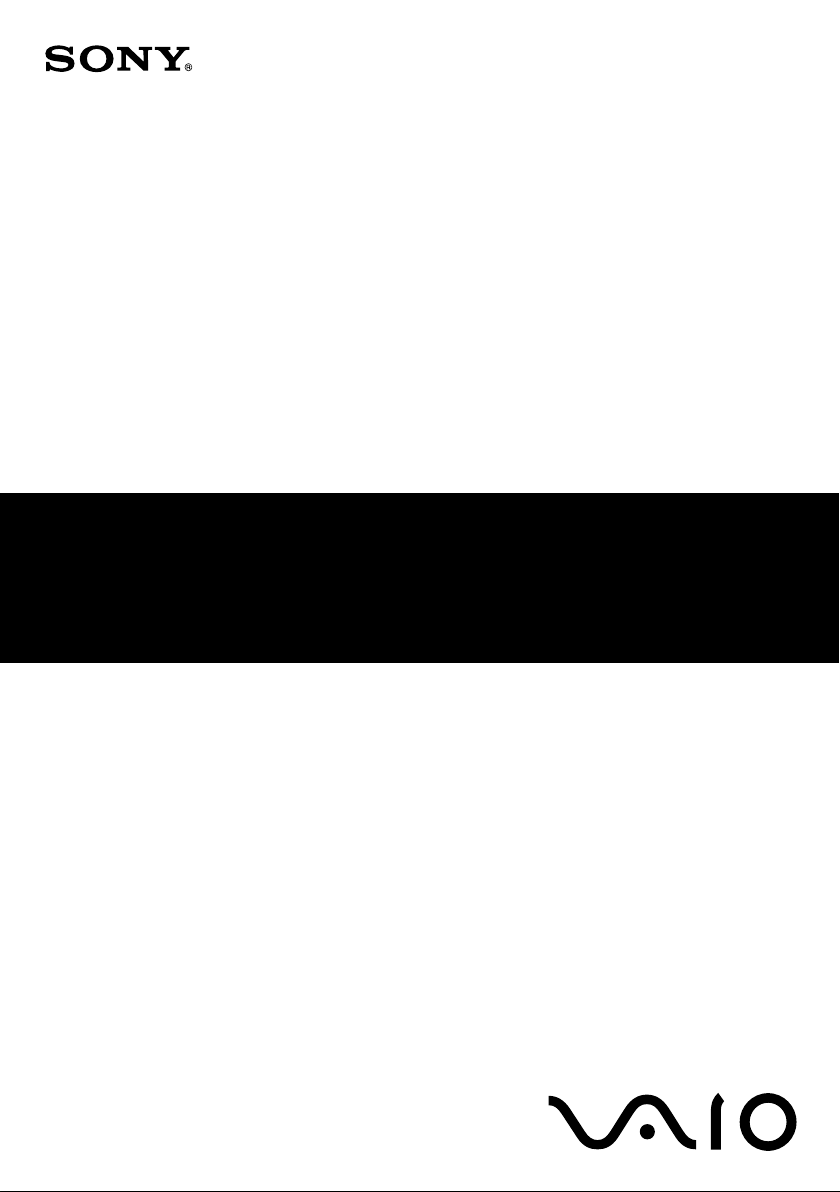
USB Docking Station
VGP-UPR1A
Operating Instructions / Mode d’emploi / Bedienungsanleitung /
Istruzioni per l’uso /Gebruiksaanwijzing / Manual de instrucciones /
Brugervejledning / Οδηγίες λειτoυργίας / Manual de instruções /
Bruksanvisning / Návod k použití / Instrukcja obsługi /
Instrucţiuni de operare / Инструкция по эксплуатации /
Kullanım Talimatları / Інcтpyкція з eкcплyaтaції
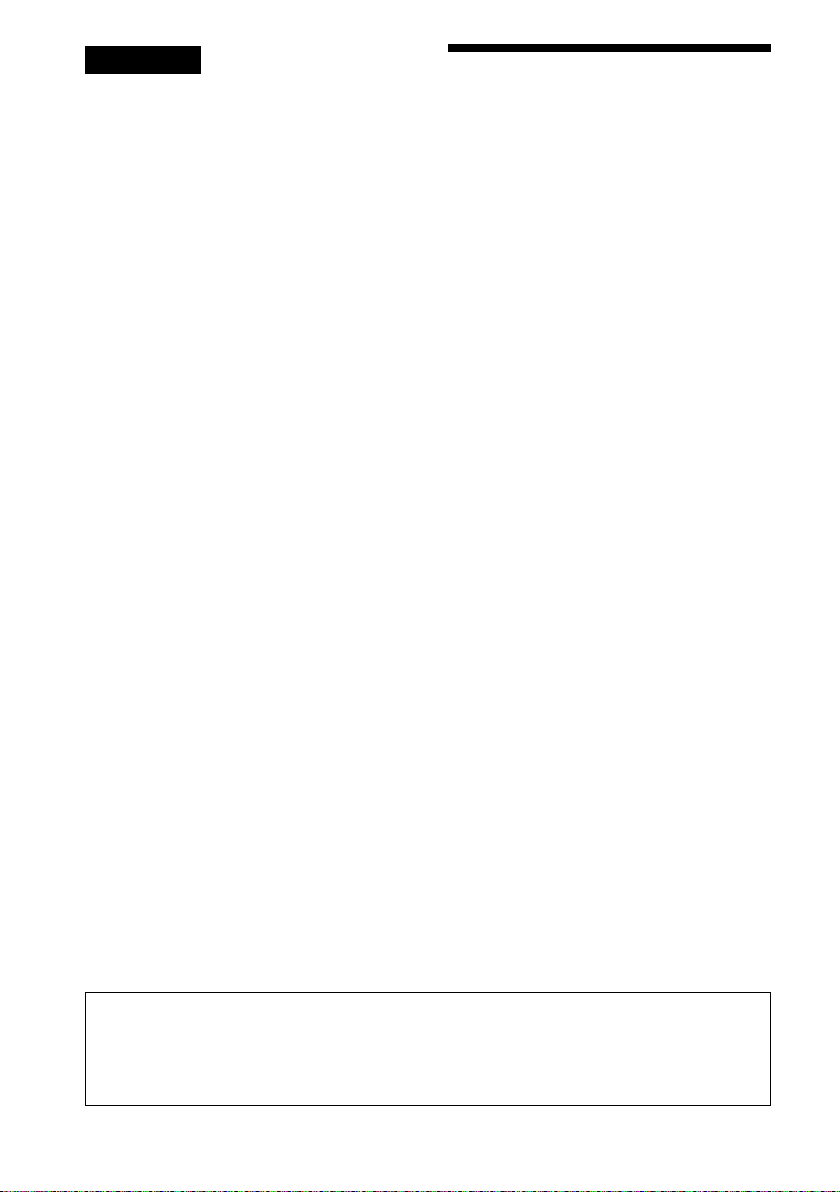
WARNING
To reduce the risk of fire or electric
shock, do not expose this apparatus to
rain or moisture.
To avoid electrical shock, do not open
the cabinet.
Refer servicing to qualified personnel
only.
Use your product only with the AC adapter supplied
with the unit.
This AC adapter is intended for use with VAIO IT
products only.
To disconnect it completely from the main voltage,
unplug the AC adapter.
The socket-outlet shall be installed near the quipment
and shall be easily accessible.
Refer to the Safety Regulations.
Table of Contents
Before use .......................................................... 3
Checking the supplied accessories ..........3
Getting started .................................................. 4
1 Installing the software ............................ 4
2 Connecting to the personal computer
....................................................................
Part names ......................................................... 5
Restrictions ....................................................... 6
Notes on use ...................................................... 6
Maintenance ......................................................7
Getting Help ...................................................... 7
Specifications .................................................... 7
4
Trademarks
VAIO is a trademark of Sony Corporation.
Microsoft, Windows, Windows Vista, and Aero are registered trademarks of Microsoft Corporation in the United
States and/or other countries.
In this manual, Windows Vista® Home Basic, Windows Vista® Home Premium, Windows Vista® Business, and
Windows Vista® Ultimate are referred to as Windows Vista.
In this manual, Microsoft® Windows® 7 Ultimate, Microsoft® Windows® 7 Professional, Microsoft® Windows® 7
Home Premium, Microsoft® Windows® 7 Home Basic, and Microsoft® Windows® 7 Starter are referred to as
Windows 7.
Other names of systems mentioned within this document, product names are registered trademarks of each
manufacturer. In addition, the marks ™, ® are not specified within this manual.
For the rights of usage concerning the supplied software, refer to the license agreement for each software.
Sony is not responsible for damages caused by this product, the software supplied within this product, passive
damage, or claims from a third party.
This product or the software supplied with this product may be subject to change without notice for
modification.
GB
2
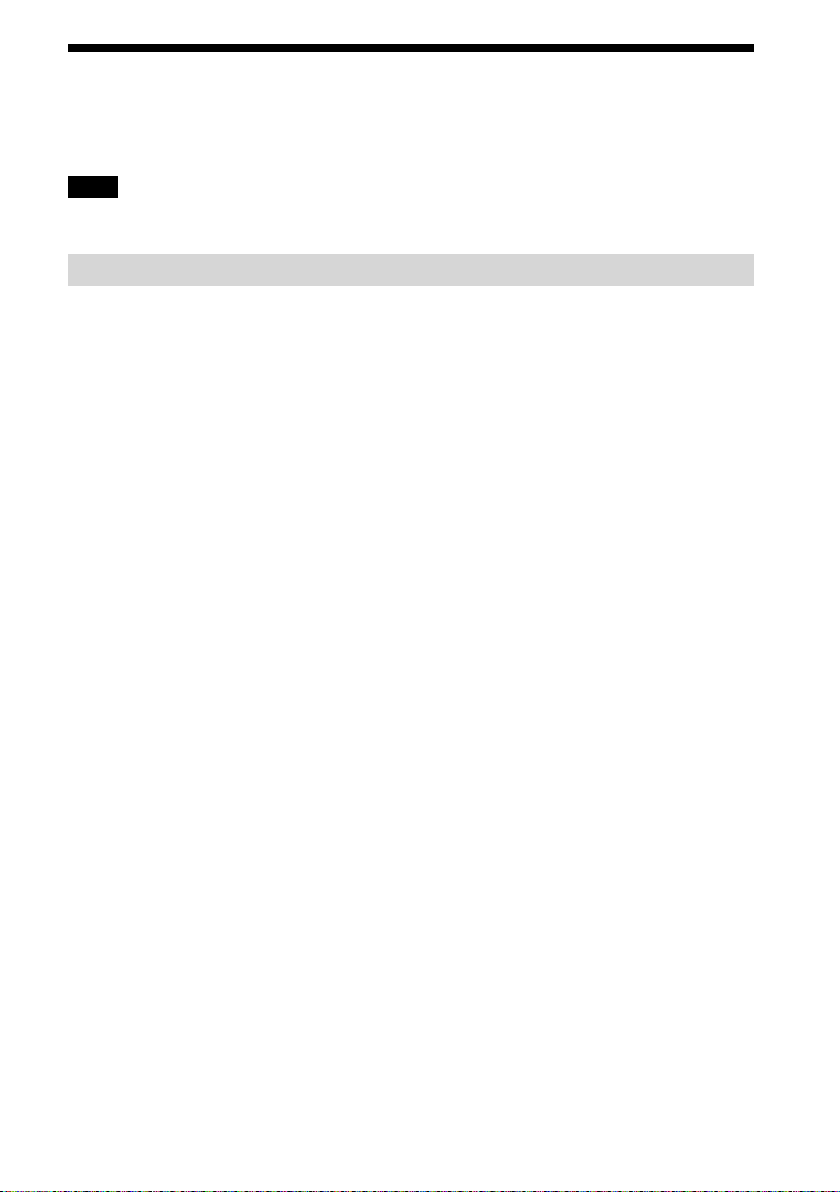
Before use
This product is a USB docking station designed for use with Sony VAIO notebook computers pre-installed
with Windows 7 or Windows Vista. However, it may not be used with some models. For details on models
that can be used, refer to the websites described in “Getting Help” (page 7).
Note
To use this product, it is necessary to be connected to the Internet.
Checking the supplied accessories
After unpacking, check that the following accessories are included. If any items are missing or are damaged,
consult your nearest Sony dealer.
USB docking station
AC adapter
Power cord
Operating instructions
Warranty*
Safety regulations*
* Availability varies according to country or region.
3
GB
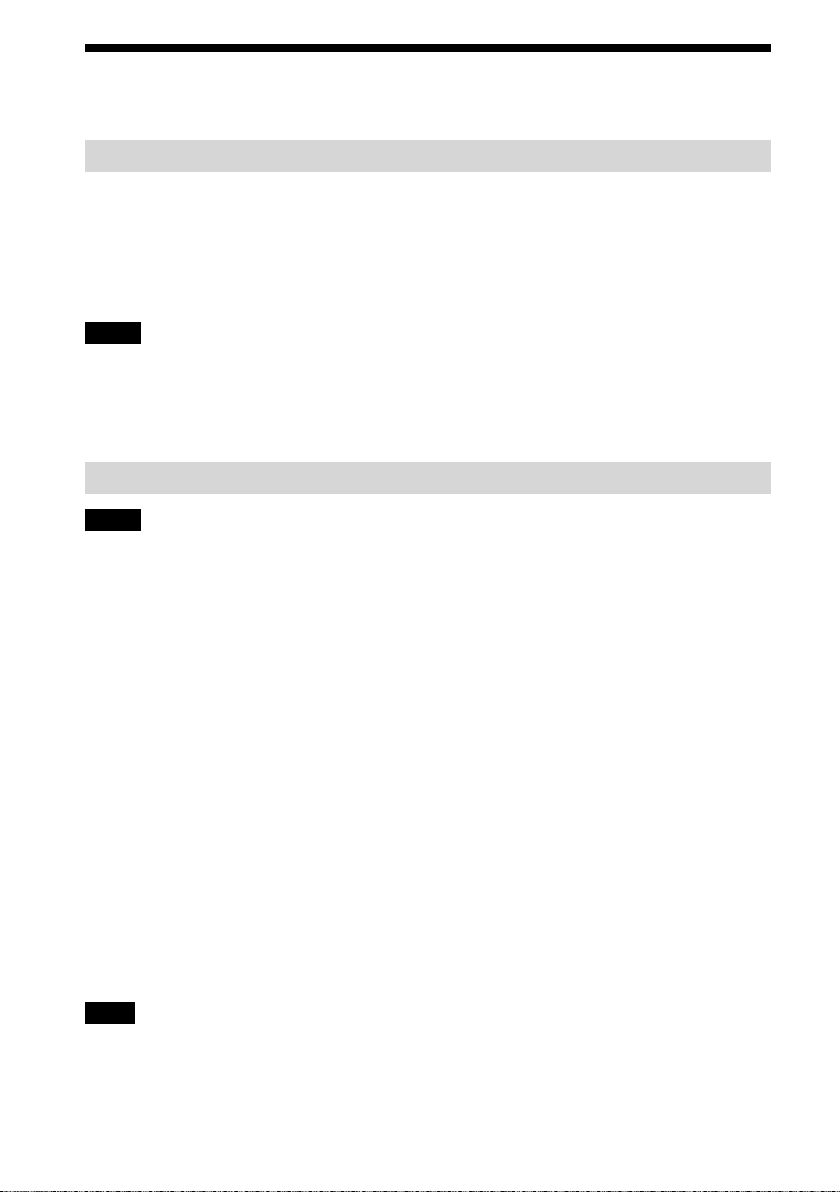
Getting started
1 Installing the software
Download the software from the Web page below, and follow the installation procedure.
http://support.vaio.eu
After selecting the country, select “Accessories” for “Select Category,” select “VGP-UPR1A” for “Select
Model,” and then log in.
If you cannot download, contact the support center refered to in the manual(s) provided with your
personal computer.
Notes
Do not connect the product with the personal computer before installing the software.
Disconnect all USB devices connected to the personal computer.
To install the software, connect to the Internet first.
Before installing the software, ensure the latest Windows updates have been applied. Be sure to exit all other software.
Log on as “Administrator.”
2 Connecting to the personal computer
Notes
Install the software before connecting the product.
Be sure to connect the product directly to the USB connector of the personal computer. Do not connect through a USB
hub.
When connecting to a personal computer for the first time, disconnect all devices from this product.
The product does not support Windows Aero.
Movie playback and software that requires 3D processing are not supported on the display connected to this product.
1
Plug the AC adapter cable into this product.
2
Plug the supplied power cord into the AC adapter and then into an AC outlet.
3
Set the power switch of this product to “ON.”
POWER lights up.
4
Connect the product to the USB connector with mark of the personal computer.
A screen that requests to reboot the personal computer may appear. In this case, select “Restart
Now.”
Tips
The screen may dim for a moment after connecting the product to the personal computer. This is a normal
characteristic of setup and is not a malfunction.
You can adjust the length of the product’s USB cable by using the drain at the bottom.
Disconnecting the product
Note
When disconnecting the product from the personal computer, confirm that the connected devices can be disconnected
safely.
Exit the software being used by the USB device connected to the product.
1
Disconnect the USB connector connected to the personal computer.
2
GB
4
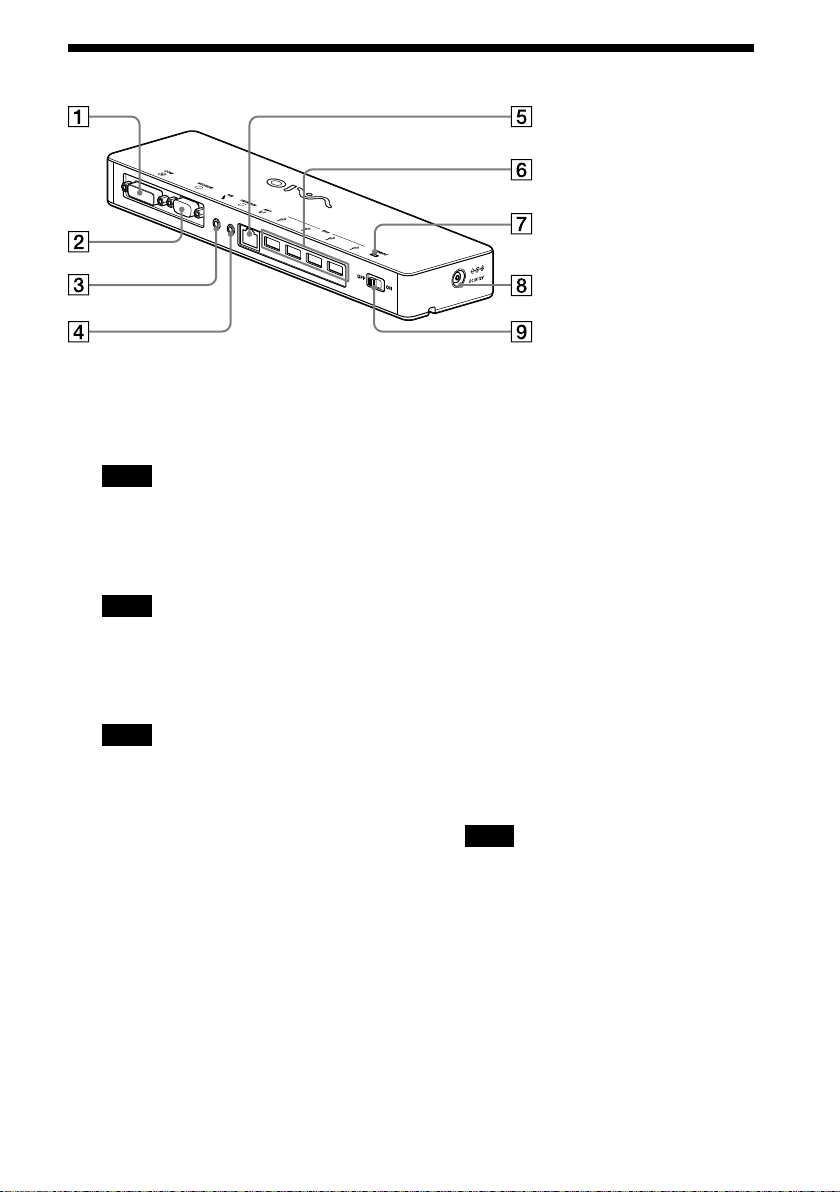
Part names
DVI-D connector
Connects the display.
Note
Cannot be used simultaneously with the
MONITOR connector.
MONITOR connector
Connects the display.
Note
Cannot be used simultaneously with the
DVI-D connector.
MIC connector
Connects a monoaural microphone.
Note
To distinguish the connector from the
HEADPHONES connector, there is a
protrusion above the MIC connector. Be
careful not to connect the microphone to the
HEADPHONES connector.
HEADPHONES connector
Connects external headphones.
LAN connector
Connects LAN cables, etc.
For example, use when connecting to ADSL
modems equipped with LAN ports.
USB connector
Connects to USB terminals of devices which
correspond to the USB standard.
POWER light
Lights when the power switch is set to on.
DC IN 12V connector
Connects to the AC adapter and to an
electrical outlet.
Power switch
Turn the power of this product on/off.
Note
Do not turn the power off while using a
device connected to this product. It may
cause data corruption of the device.
5
GB
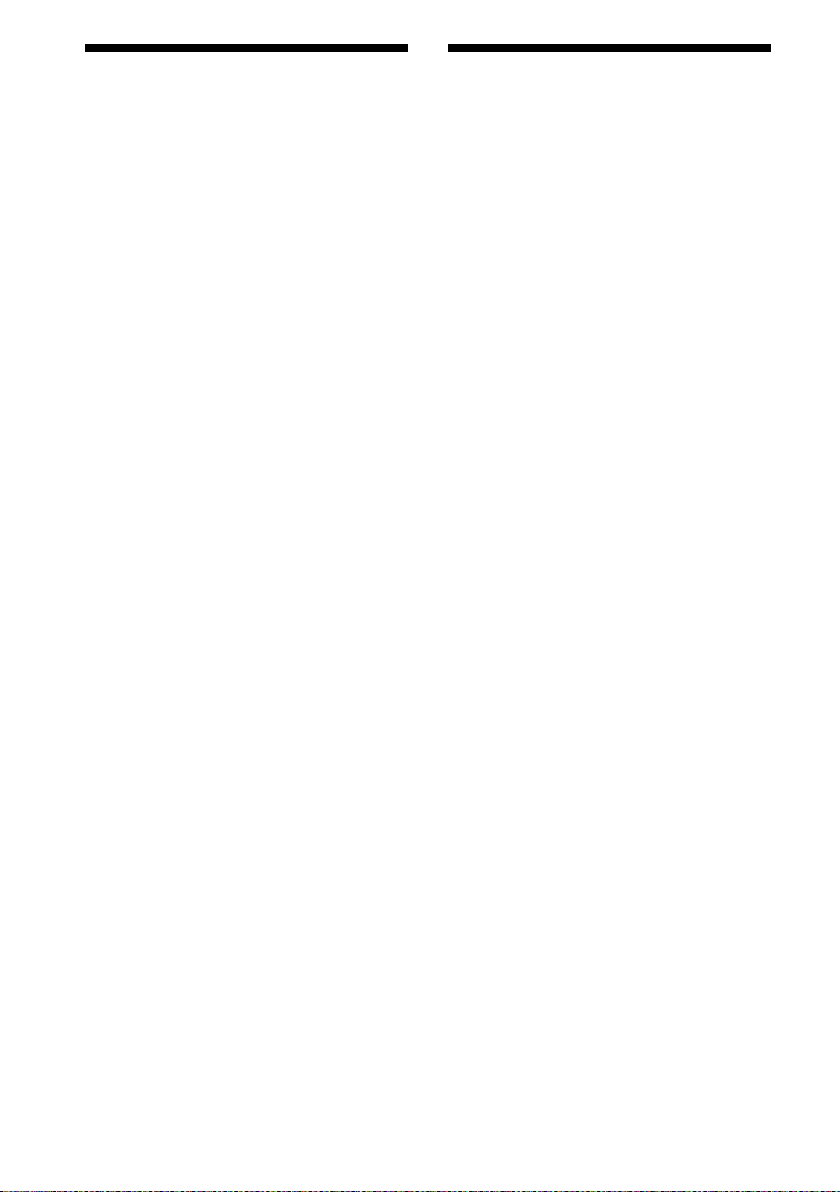
Restrictions
Notes on use
When a personal computer is connected, a
maximum of two screens can be displayed,
including the LCD of the personal computer.
Do not use the product in the following ways:
– Simultaneous usage of the MONITOR and
DVI-D connectors of this product.
– Simultaneous usage of the product’s display
output and the personal computer’s exterior
display output.
The LAN connector of this product does not
support Network boot or Wake-on-LAN. When
you want to use the Network boot or Wake-onLAN features, use the LAN connector of your
personal computer.
Depending on the instant mode, types of
software or data, etc., the sound may not output
from the HEADPHONES connector.
The product does not support Windows Aero.
When a display is connected to the product, the
extended desktop mode will be set. Clone mode
(mirror mode) is not supported.
When multiple USB devices are connected, as a
characteristic of the USB, CPU load of the
personal computer may increase, resulting in a
decrease in software speed or printing speed of
the USB printer.
Playback of movies on the external display is
not supported. It is not supported even if the
display is connected as the primary monitor.
Movie playback and software that requires 3D
processing are not supported on the display
connected to this product.
The maximum bit and sampling rate of the
headphones output is 16 bits, 48 KHz.
In the case of certain models, when using the
“WinDVD” software, a connected display to
this product will not output images.
When starting or restoring Windows, a sound
to notify the device connection/disconnection
may sound. This is not a malfunction.
Use the AC adapter (AC-NB12A) supplied with
the product.
To disconnect the product completely from the
main voltage, unplug the AC adapter.
Do not place the product in locations that are:
– Extremely hot or cold
– Dusty or dirty
– Very humid
– Vibrating
– Subject to strong magnetic fields
– Sandy
– Subject to direct sunlight
Do not apply mechanical shock or drop the
product.
Make sure that nothing metallic comes into
contact with the metal parts of the product. If
this happens, a short-circuit may occur and the
product may be damaged.
Do not operate the product with a damaged
cord.
Do not operate the product if the product itself
has been dropped or damaged.
Always keep the metal contacts clean.
Do not disassemble or convert the product.
While in use, it is normal for the product to get
warm.
Keep the product away from TV or AM
receivers, because it may disturb TV or AM
reception.
USB, Printer, DVI-D and MONITOR are not
supplied with Limited Power Sources.
When connecting or disconnecting the
product, handle it carefully.
When transporting your personal computer, be
sure to remove the product first. Moving your
personal computer with the product connected
could cause it to fall off, resulting in personal
injury, or damage to the product or your
personal computer.
6
GB

Maintenance
Clean the unit with a soft dry cloth or a soft cloth
lightly moistened with a mild detergent solution
(be careful not to wet the connector parts). Do not
use any type of solvent, such as alcohol or benzine,
which may damage the finish.
Getting Help
This section provides information on how to get
help and support from Sony, and troubleshooting
tips for your USB docking station.
About Sony’s support options
Sony provides several support options for your
USB Docking Station. When you have questions
about your USB Docking Station, refer to the
following:
This manual explains how to use your USB
Docking Station.
For customers in Europe
VAIO-Link. For addresses and telephone
numbers, refer to
http://www.vaio-link.com/
Specifications
Interface
USB Type-A Connector
Connectors
USB () : Type-A connector (4)
External display output
MONITOR () : Analog RGB (mini D-sub 15
pin) (1)
DVI-D () : Digital (DVI-D type) (1)
HEADPHONES () connector : Stereo mini-jack
(1)
MIC () connector : Monaural mini-jack (1)
LAN connector
LAN (10BASE-T/100BASE-TX) (1)
1
Power supply (AC adapter)
Input
100 to 240 V AC (AC power cord supplied)
AC-NB12A : 0.65A-0.35 A, 50/60 Hz
Output voltage
12 V DC
Output current
2.5 A max.
Operating temperature
5 °C to 35 °C (temperature gradient less than
10 °C/hour)
Operating humidity
20% to 80% (not condensed), provided that
humidity is less than 65% at 35 °C (hygrometer
reading of less than 29 °C)
Storage temperature
–20 °C to +60 °C (temperature gradient less than
10°C/hour)
Storage humidity
10% to 90% (not condensed), provided that
humidity is less than 20% at 60 °C (hygrometer
reading of less than 35 °C)
Dimensions
Approx. 275 (w) × 31.5 (h) × 70 (d) mm
Mass
Approx. 490 g
1
The specifications are the same as those of the
personal computer you are using. For details, refer
to the installation manual provided with your
personal computer.
Design and specifications are subject to change
without notice.
7
GB
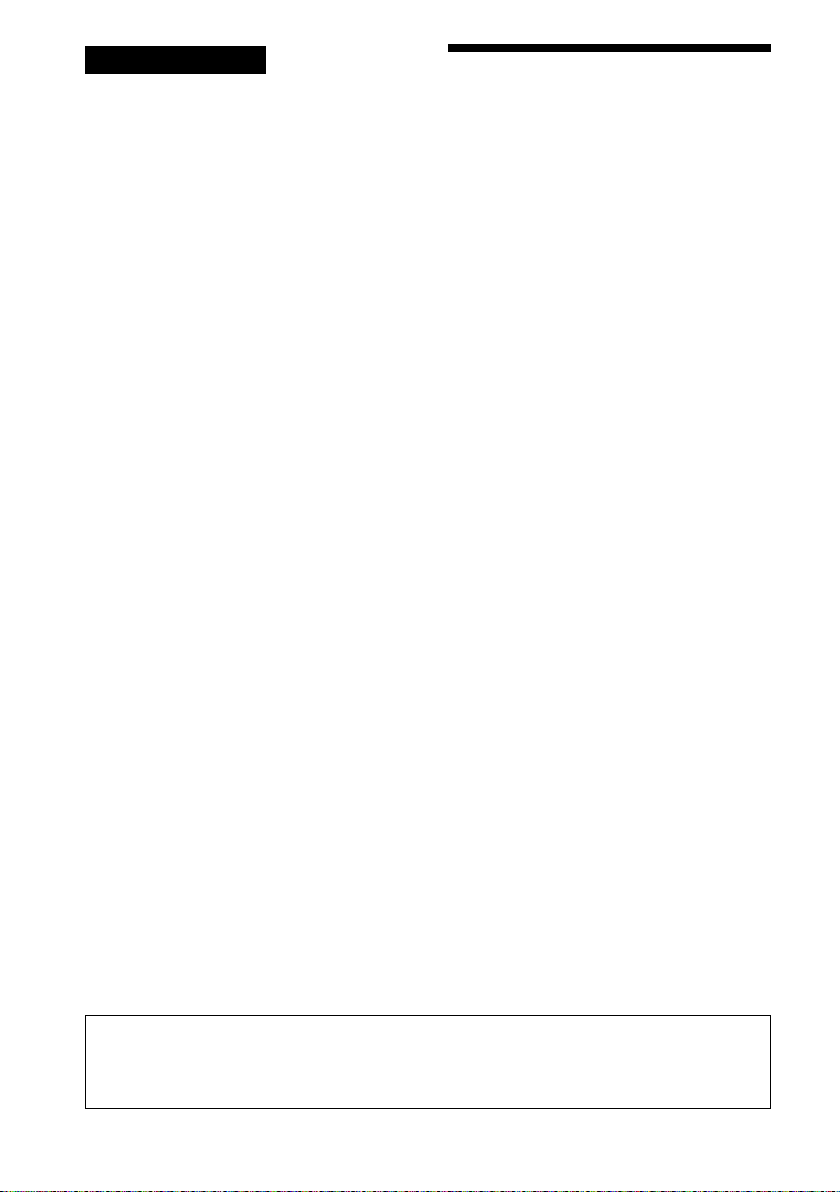
AVERTISSEMENT
Afin de réduire les risques d’incendie ou
de choc électrique, n’exposez pas cet
appareil à la pluie ni à l’humidité.
Pour prévenir tout risque
d’électrocution, n’ouvrez pas le boîtier.
Confiez l’entretien exclusivement au
personnel qualifié.
N’utilisez votre produit qu’avec l’adaptateur secteur
fourni avec l’appareil.
Cet adaptateur secteur est exclusivement destiné à
être utilisé avec les produits informatiques VAIO.
Pour déconnecter complétement votre ordinateur de
l’alimentation secteur, débranchez l’adaptateur
secteur.
La prise doit être installée à proximité de l’équipement
et être facilement accessible.
Reportez-vous aux Consignes de sécurité.
Table des matières
Avant utilisation ...............................................3
Vérification des accessoires fournis .........3
Préparation ........................................................ 4
1 Installation du logiciel ............................4
2 Connexion à l’ordinateur personnel ..... 4
Nomenclature des pièces ................................. 5
Restrictions ....................................................... 6
Remarques sur l’emploi .................................... 6
Entretien ............................................................ 7
Obtenir de l’aide ...............................................7
Spécifications .................................................... 7
Marques
VAIO est une marque de Sony Corporation.
Microsoft, Windows, Windows Vista et Aero sont des marques déposées de Microsoft Corporation aux Etats-Unis
et/ou dans d’autres pays.
Dans le présent manuel, Windows Vista® Home Basic, Windows Vista® Home Premium, Windows Vista®
Business et Windows Vista® Ultimate sont désignés sous le nom de Windows Vista.
Dans le présent manuel, Microsoft® Windows® 7 Edition intégrale, Microsoft® Windows® 7 Professionnel,
Microsoft® Windows® 7 Edition Familiale Premium, Microsoft® Windows® 7 Edition Familiale Basique et
Microsoft® Windows® 7 Starter sont désignés sous le nom de Windows 7.
Les autres noms de systèmes mentionnés dans ce document et noms de produits sont des marques déposées de
chaque fabricant. En outre, les marques ™, ® ne sont pas spécifiées dans le présent manuel.
Pour les droits d’utilisation relatifs au logiciel fourni, reportez-vous au contrat de licence de chaque logiciel.
Sony n’est pas responsable des dégâts provoqués par ce produit, par les logiciels fournis avec ce produit, des
dégâts passifs ou des plaintes émanant de tiers.
Ce produit ou le logiciel qui l’accompagne est susceptible d’être modifié sans avis préalable.
FR
2
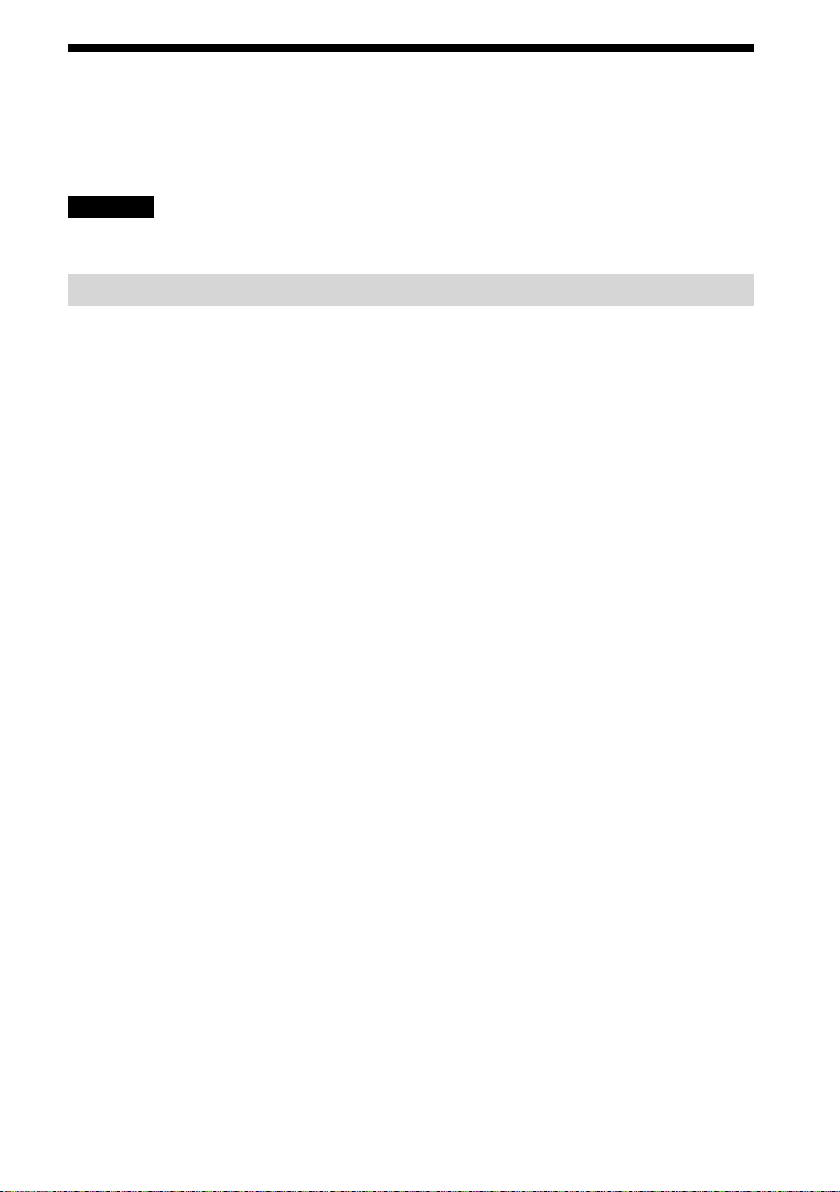
Avant utilisation
Ce produit est une station d’accueil USB conçue pour être utilisée avec des ordinateurs portables Sony
VAIO sur lesquels Windows 7 ou Windows Vista est préinstallé. Toutefois, il est possible qu’elle ne puisse
pas être utilisée avec certains modèles. Pour plus d’informations sur les modèles qui peuvent être utilisés,
reportez-vous aux sites Web décrits à la section « Obtenir de l’aide » (page 7).
Remarque
Pour utiliser ce produit, il est nécessaire d’être connecté à Internet.
Vérification des accessoires fournis
Après déballage du produit, vérifiez si les accessoires suivants sont inclus. Si un élément manque ou est
endommagé, consultez votre revendeur Sony le plus proche.
Station d’accueil USB
Adaptateur secteur
Cordon d’alimentation
Mode d’emploi
Garantie*
Consignes de sécurité*
* La disponibilité varie en fonction de votre pays ou de votre région.
3
FR
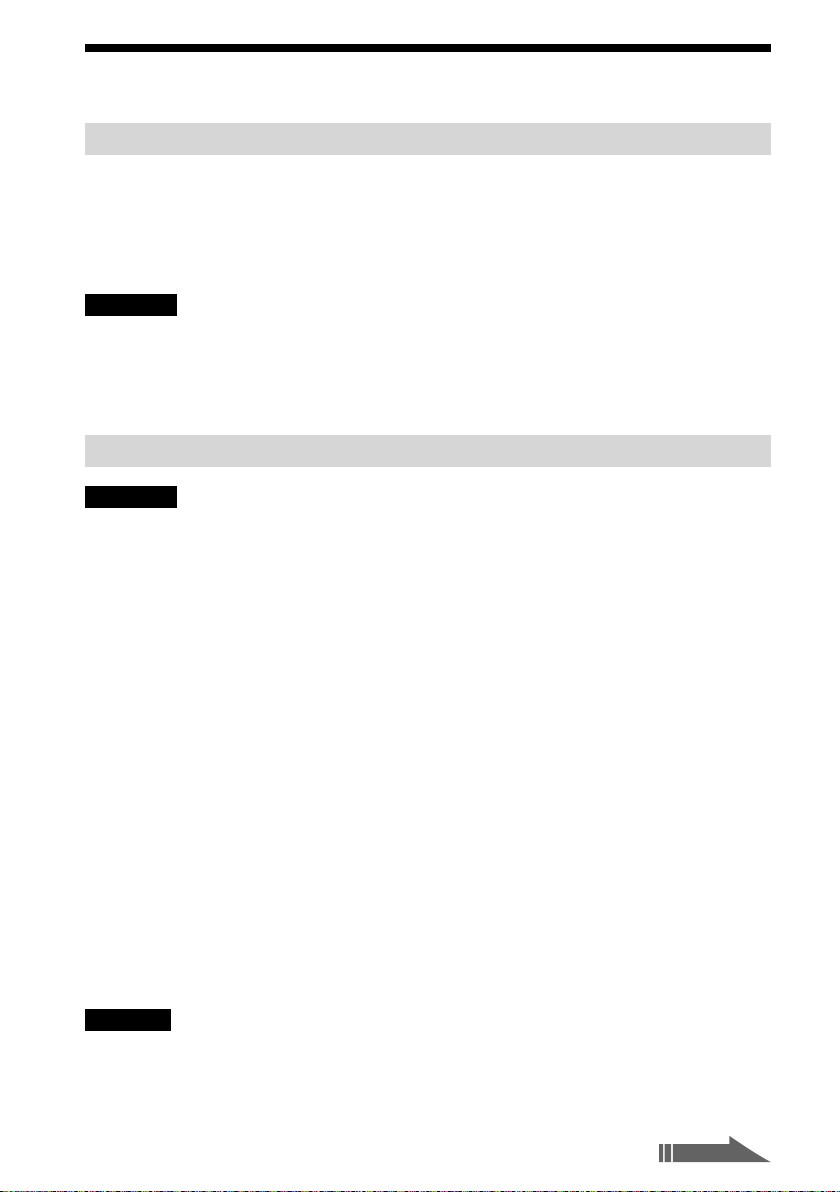
Préparation
Suite
1 Installation du logiciel
Téléchargez le logiciel à partir de la page Web ci-dessous et suivez la procédure d’installation.
http://support.vaio.eu
Après avoir choisi le pays, sélectionnez « Accessoires » en regard de « Type de modèle » et sélectionnez «
VGP-UPR1A » comme « Modèle », puis connectez-vous.
Si vous ne pouvez pas le télécharger, contactez le centre de service après-vente mentionné dans le(s)
manuel(s) fourni(s) avec votre ordinateur personnel.
Remarques
Ne connectez pas le produit à l’ordinateur personnel avant d’avoir installé le logiciel.
Débranchez tous les périphériques USB connectés à l’ordinateur personnel.
Pour installer le logiciel, connectez-vous d’abord à Internet.
Avant d’installer le logiciel, veillez à ce que les dernières mises à jour Windows aient été appliquées. Veillez à quitter tout
autre logiciel.
Connectez-vous en tant qu’« Administrateur ».
2 Connexion à l’ordinateur personnel
Remarques
Installez le logiciel avant de connecter le produit.
Veillez à connecter le produit directement au connecteur USB de l’ordinateur personnel. Ne le connectez pas via un
concentrateur USB.
Si vous raccordez le produit à un ordinateur personnel pour la première fois, débranchez tous les périphériques de ce
produit.
Le produit ne prend pas en charge Windows Aero.
Les films et les logiciels qui exigent un traitement 3D ne sont pas pris en charge par l’écran connecté à ce produit.
1
Branchez le câble de l’adaptateur secteur sur ce produit.
2
Branchez le cordon d’alimentation fourni sur l’adaptateur secteur, puis sur une prise
murale.
3
Réglez le commutateur d’alimentation de ce produit sur « ON ».
POWER s’allume.
4
Raccordez le produit au connecteur USB (portant le symbole ) de l’ordinateur
personnel.
Un écran vous invitant à redémarrer l’ordinateur personnel peut apparaître. Dans ce cas,
sélectionnez « Redémarrer maintenant ».
Conseils
L’écran peut s’assombrir pendant un instant après connexion du produit à l’ordinateur personnel. C’est une
caractéristique normale de la configuration et il ne s’agit pas d’un dysfonctionnement.
Vous pouvez ajuster la longueur du câble USB du produit en utilisant l’évidement situé sur le dessous du produit.
Déconnexion du produit
Remarque
Lors de la déconnexion du produit de l’ordinateur personnel, veillez à ce que les périphériques connectés puissent être
débranchés en toute sécurité.
Quittez le logiciel utilisé par le périphérique USB connecté au produit.
1
Débranchez le connecteur USB connecté à l’ordinateur personnel.
2
FR
4
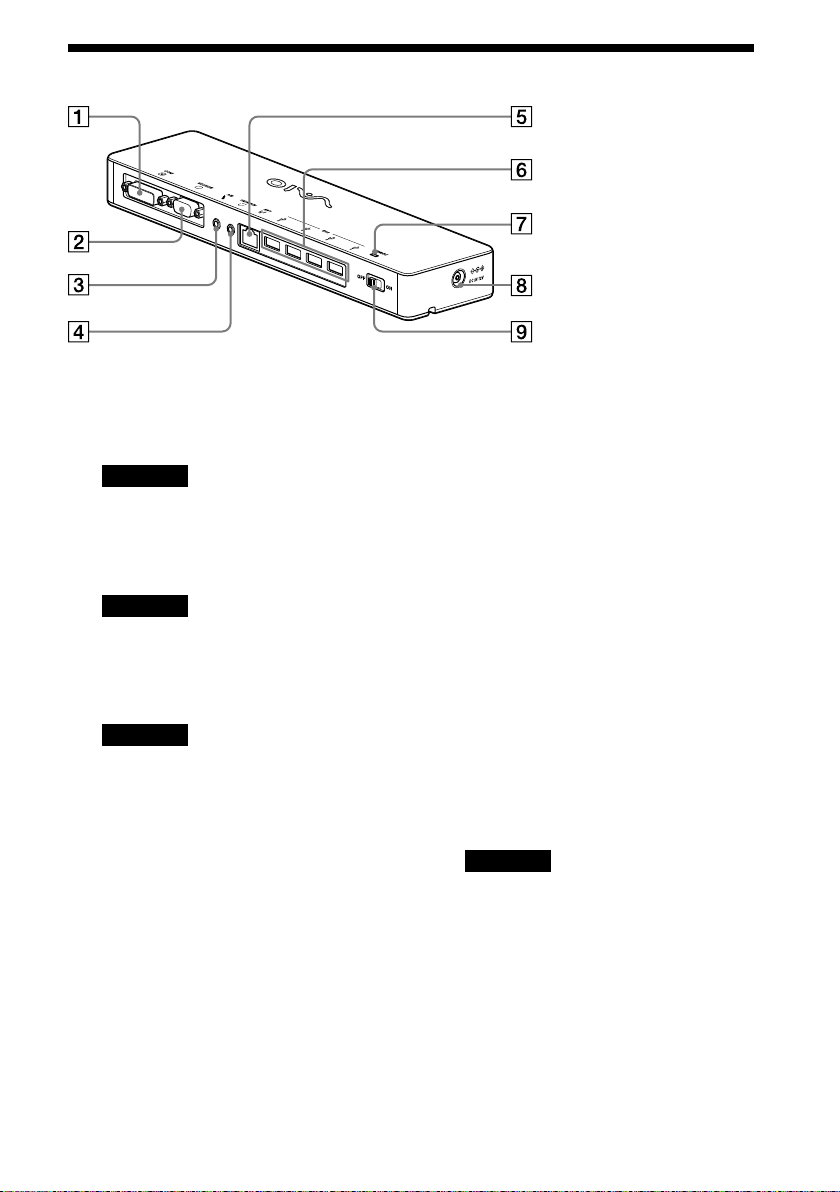
Nomenclature des pièces
Connecteur DVI-D
Pour connecter l’affichage.
Remarque
Ne peut pas être utilisé simultanément avec
le connecteur MONITOR.
Connecteur MONITOR
Pour connecter l’affichage.
Remarque
Ne peut pas être utilisé simultanément avec
le connecteur DVI-D.
Connecteur MIC
Pour connecter un micro mono.
Remarque
Le dessus du connecteur MIC présente une
protubérance qui permet de le distinguer du
connecteur HEADPHONES. Veillez à ne pas
connecter le micro au connecteur
HEADPHONES.
Connecteur HEADPHONES
Pour connecter le casque externe.
Connecteur LAN
Pour connecter des câbles LAN, etc.
Par exemple, utilisez ce connecteur lors
d’une connexion à des modems ADSL
équipés de ports LAN.
Connecteur USB
Pour se connecter à des bornes USB de
périphériques correspondant à la norme
USB.
Témoin POWER
S’allume lorsque le commutateur
d’alimentation est en position de marche.
Connecteur DC IN 12V
Pour connecter l’appareil à l’adaptateur
secteur et à une prise électrique.
Commutateur d’alimentation
Met l’alimentation de ce produit sous/hors
tension.
Remarque
Ne mettez pas l’alimentation hors tension
lorsque vous utilisez un périphérique
connecté à ce produit. Cela risquerait
d’altérer les données du périphérique.
5
FR
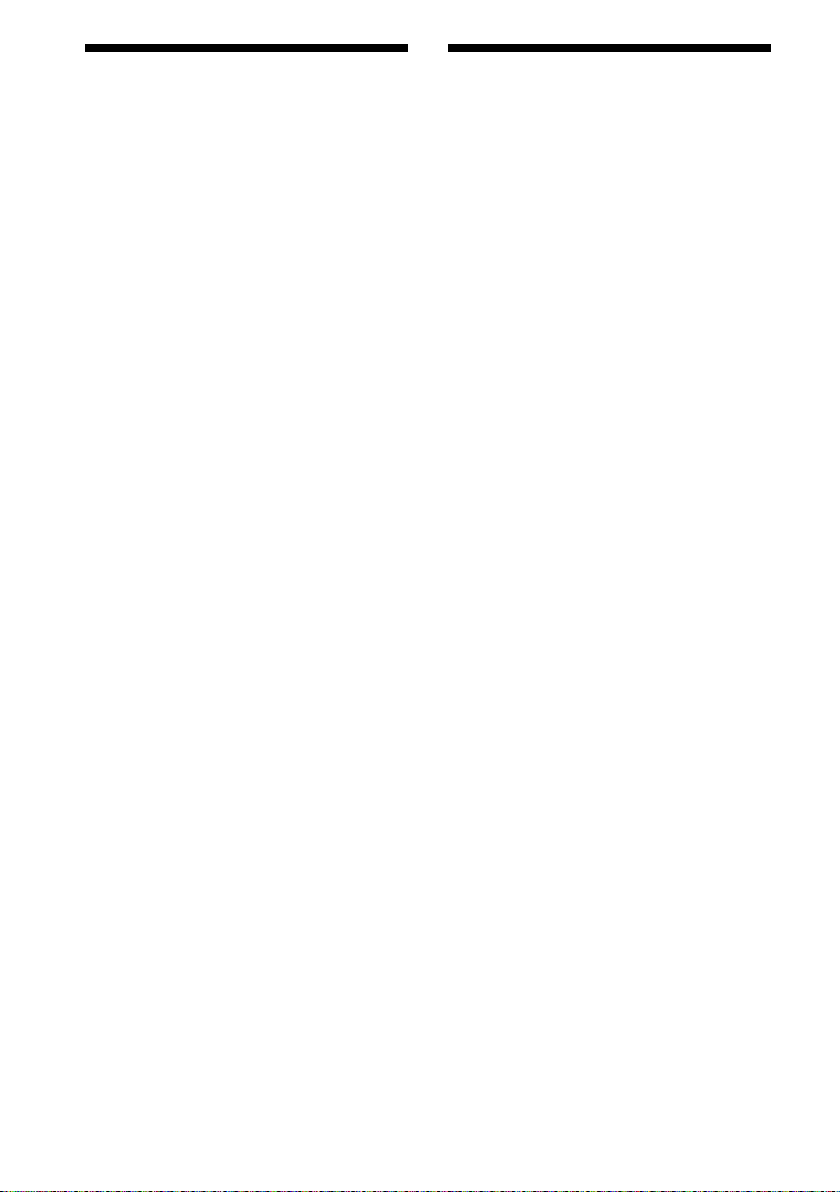
Restrictions
Si un ordinateur est connecté, deux écrans
maximum peuvent être affichés, dont l’écran
LCD de l’ordinateur personnel.
N’utilisez pas le produit des façons suivantes :
– Utilisation simultanée des connecteurs
MONITOR et DVI-D de ce produit.
– Utilisation simultanée de la sortie
d’affichage du produit et de la sortie
d’affichage extérieure de l’ordinateur.
Le connecteur LAN de ce produit ne prend pas
en charge l’Amorçage réseau ou la fonction
Wake-on-LAN. Si vous souhaitez utiliser les
fonctionnalités Amorçage réseau ou Wake-onLAN, utilisez le connecteur LAN de votre
ordinateur personnel.
En fonction du mode instantané, des types de
logiciels ou de données, etc., le son risque de ne
pas être émis par le connecteur
HEADPHONES.
Le produit ne prend pas en charge Windows
Aero.
Si un écran est connecté à ce produit, le mode
Bureau étendu est activé. Le mode Clonage
(mode Miroir) n’est pas pris en charge.
Lorsque plusieurs périphériques USB sont
connectés, la charge CPU de l’ordinateur
personnel peut augmenter et engendrer une
diminution de la vitesse du logiciel ou de la
vitesse d’impression de l’imprimante USB, ce
qui est une caractéristique de la fonction USB.
La lecture des films sur l’écran externe n’est pas
prise en charge, même s’il est connecté en tant
que moniteur principal.
Les films et les logiciels qui exigent un
traitement 3D ne sont pas pris en charge par
l’écran connecté à ce produit.
Le débit binaire et taux d’échantillonnage
maximal de la sortie casque est de 16 bits,
48 KHz.
Si vous utilisez le logiciel « WinDVD » sur
certains modèles, aucune image n’est reproduite
sur l’écran connecté à ce produit.
Lors du démarrage ou de la restauration de
Windows, un son indiquant la connexion/
déconnexion de l’appareil peut retentir. Il ne
s’agit pas d’un dysfonctionnement.
Remarques sur l’emploi
Utilisez l’adaptateur secteur (AC-NB12A)
fourni avec le produit.
Pour débrancher complètement le produit de
l’alimentation secteur, débranchez l’adaptateur
secteur.
Ne placez pas le produit dans des endroits :
– Extrêmement chauds ou froids
– Poussiéreux ou sales
– Très humides
– Soumis à des vibrations
– Soumis à de puissants champs magnétiques
– Sablonneux
– Soumis aux rayons directs du soleil
Ne soumettez pas le produit à un choc
mécanique et ne le laissez pas tomber.
Veillez à ce qu’aucun élément métallique n’entre
en contact avec les parties métalliques du
produit. Si cela se produit, cela risque de
provoquer un court-circuit et le produit risque
d’être endommagé.
N’utilisez pas le produit avec un cordon
endommagé.
N’utilisez pas le produit si celui-ci est tombé ou
a été endommagé.
Gardez toujours les contacts métalliques
propres.
Ne démontez pas ou ne transformez pas le
produit.
Durant son utilisation, il est normal que le
produit chauffe.
Gardez le produit éloigné des téléviseurs ou
récepteurs AM, car il risque d’en perturber la
réception.
Les connecteurs USB, Imprimante, DVI-D et
MONITOR ne disposent pas de sources
d’alimentation limitée.
Lors de la connexion ou de la déconnexion du
produit, manipulez-le avec précaution.
Lors du transport de votre ordinateur
personnel, veillez à retirer le produit en
premier. Si vous déplacez votre ordinateur
personnel alors que le produit est connecté, ce
dernier risque de tomber et, par conséquent, de
provoquer des blessures, d’être endommagé ou
d’endommager votre ordinateur personnel.
6
FR
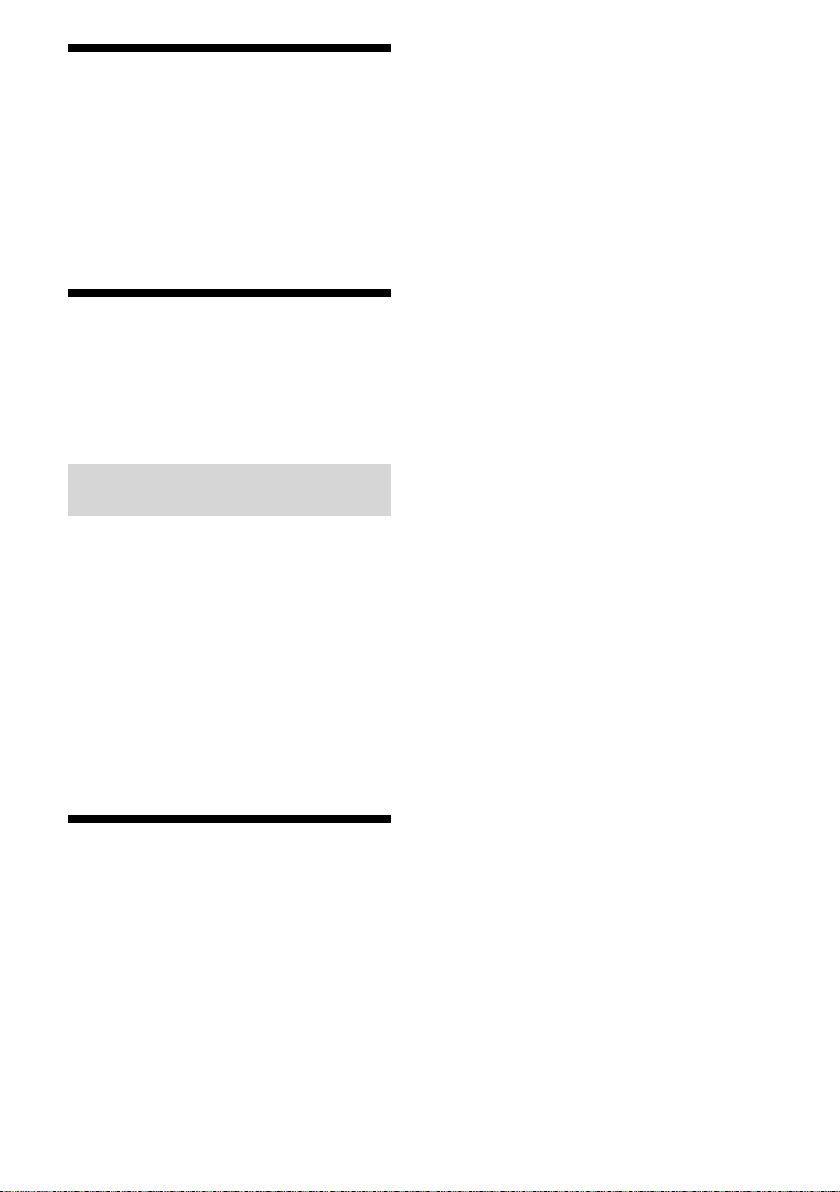
Entretien
Nettoyez l’unité à l’aide d’un chiffon sec et doux ou
à l’aide d’un chiffon doux légèrement humidifié
avec une solution détergente douce (veillez à ne
pas mouiller les connecteurs). N’utilisez pas
n’importe quel solvant, comme de l’alcool ou du
benzène, car cela risquerait d’endommager la
finition.
Obtenir de l’aide
Cette section fournit des informations afin
d’obtenir une aide et une assistance de Sony, ainsi
que des conseils de dépannage pour votre station
d’accueil USB.
A propos des options de
l’assistance Sony
Sony propose plusieurs options d’assistance pour
votre station d’accueil USB. Si vous avez des
questions à propos de votre station d’accueil USB,
reportez-vous aux éléments suivants :
Le présent manuel explique comment utiliser
votre station d’accueil USB.
Pour les clients en Europe
VAIO-Link. Pour obtenir des adresses et des
numéros de téléphone, reportez-vous à
http://www.vaio-link.com/
stéréo (1)
Connecteur MIC () : Mini-prise mono (1)
Connecteur LAN
LAN (10BASE-T/100BASE-TX) (1)
Alimentation (adaptateur secteur)
Entrée
100 à 240 V secteur (cordon d’alimentation
secteur fourni)
AC-NB12A : 0,65 A-0,35 A, 50/60 Hz
Tension de sortie
12 V CC
Courant de sortie
2,5 A max.
Température de fonctionnement
5 °C à 35 °C (gradient de température inférieur à
10 °C/heure)
Humidité de fonctionnement
20 % à 80 % (non condensée), à condition que
l’humidité soit inférieure à 65 % à 35 °C
(hygrométrie inférieure à 29 °C)
Température de stockage
–20 °C à +60 °C (gradient de température
inférieur à 10°C/heure)
Humidité de stockage
10 % à 90 % (non condensée), à condition que
l’humidité soit inférieure à 20 % à 60 °C
(hygrométrie inférieure à 35 °C)
Dimensions
Environ 275 (l) × 31,5 (h) × 70 (p) mm
Spécifications
Interface
Connecteur USB de type A
Connecteurs
USB () : Connecteur de type A (4)
Sortie d’affichage externe
MONITOR () : RVB analogique (mini D-Sub
15 broches) (1)
DVI-D () : Numérique (type DVI-D) (1)
Connecteur HEADPHONES () : Mini-prise
1
Poids
Environ. 490 g
1
Les spécifications sont identiques à celles de
l’ordinateur personnel que vous utilisez. Pour plus
de détails, reportez-vous au manuel d’installation
fourni avec votre ordinateur personnel.
Le design et les spécifications sont susceptibles
d’être modifiés sans avis préalable.
7
FR
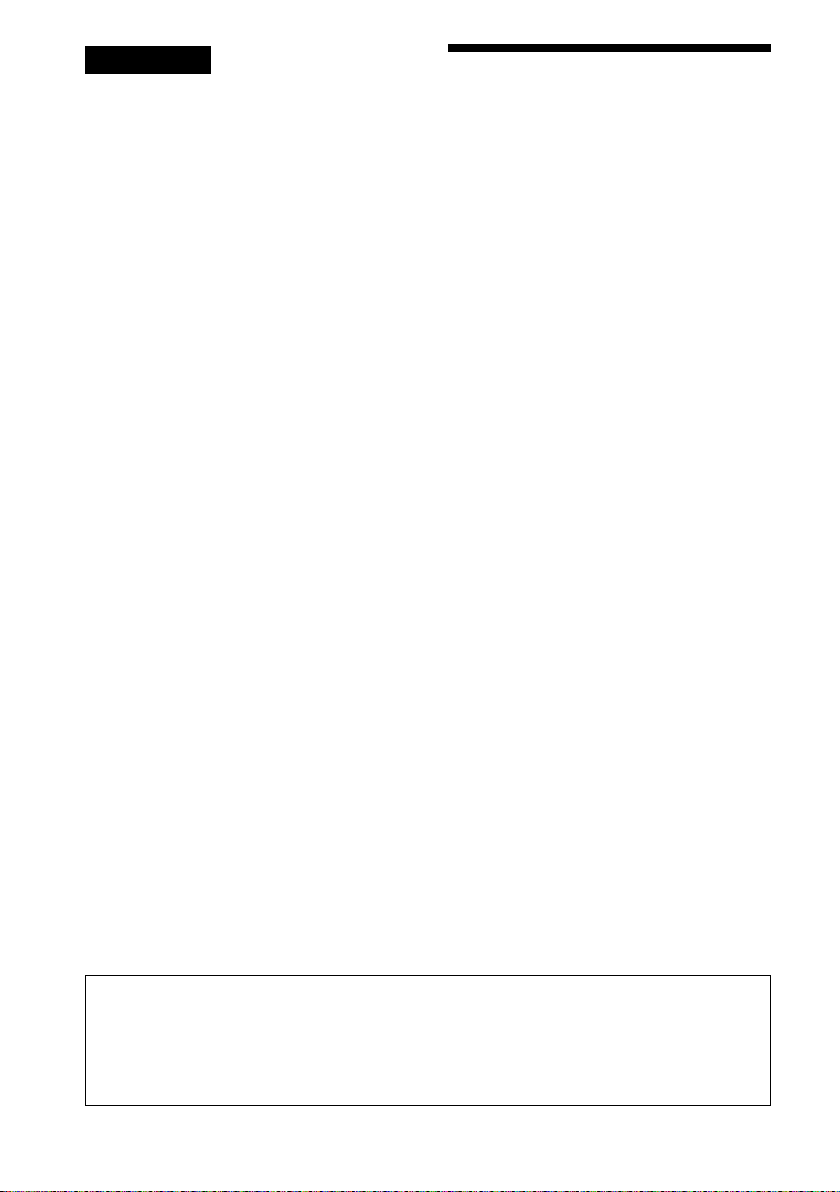
WARNUNG
Um die Gefahr eines Brands oder
elektrischen Schlags zu verringern,
setzen Sie dieses Gerät weder Regen
noch Feuchtigkeit aus.
Um einen elektrischen Schlag zu
vermeiden, öffnen Sie nicht das
Gehäuse.
Überlassen Sie Wartungsarbeiten
qualifiziertem Personal.
Verwenden Sie Ihr Produkt nur mit dem
mitgelieferten Netzteil.
Dieses Netzteil wurde nur für die Verwendung mit
VAIO-IT-Produkten entwickelt.
Wenn Sie das Produkt ganz vom Netzstrom trennen
wollen, trennen Sie das Netzteil von der
Netzsteckdose.
Die Steckdose sollte sich in der Nähe des Geräts
befinden und leicht zugänglich sein.
Ziehen Sie die Sicherheitsbestimmungen zu Rate.
Inhalt
Vor dem Gebrauch ........................................... 3
Überprüfen des mitgelieferten Zubehörs
....................................................................
Vorbereitungen ................................................. 3
1 Installieren der Software ........................ 3
2 Anschließen an den Personal Computer
....................................................................
Teilebezeichnungen ..........................................5
Einschränkungen .............................................6
Hinweise zur Verwendung .............................. 6
Reinigung .......................................................... 7
Erhalt von Hilfe ................................................ 7
Technische Daten ............................................. 7
3
4
Markenzeichen
VAIO ist ein Markenzeichen der Sony Corporation.
Microsoft, Windows, Windows Vista und Aero sind eingetragene Markenzeichen der Microsoft Corporation in
den Vereinigten Staaten und/oder anderen Ländern.
In dieser Anleitung werden Windows Vista® Home Basic, Windows Vista® Home Premium, Windows Vista®
Business und Windows Vista® Ultimate als Windows Vista bezeichnet.
In dieser Anleitung werden Microsoft® Windows® 7 Ultimate, Microsoft® Windows® 7 Professional, Microsoft®
Windows® 7 Home Premium, Microsoft® Windows® 7 Home Basic und Microsoft® Windows® 7 Starter als
Windows 7 bezeichnet.
Andere in diesem Dokument erwähnte Namen von Systemen oder Produktnamen sind eingetragene
Markenzeichen der jeweiligen Eigentümer. Die Markenangaben ™, ® sind in dieser Anleitung nicht aufgeführt.
Informationen bezüglich der Nutzungsrechte hinsichtlich der mitgelieferten Software finden Sie im
Lizenzvertrag für die jeweilige Software.
Sony ist nicht verantwortlich für Schäden, die durch dieses Produkt oder durch die mit dem Produkt
mitgelieferte Software verursacht werden, noch für passive Schäden oder Forderungen von Dritten.
Dieses Produkt oder die mit dem Produkt mitgelieferte Software können ohne vorherige Ankündigung
geändert werden.
DE
2
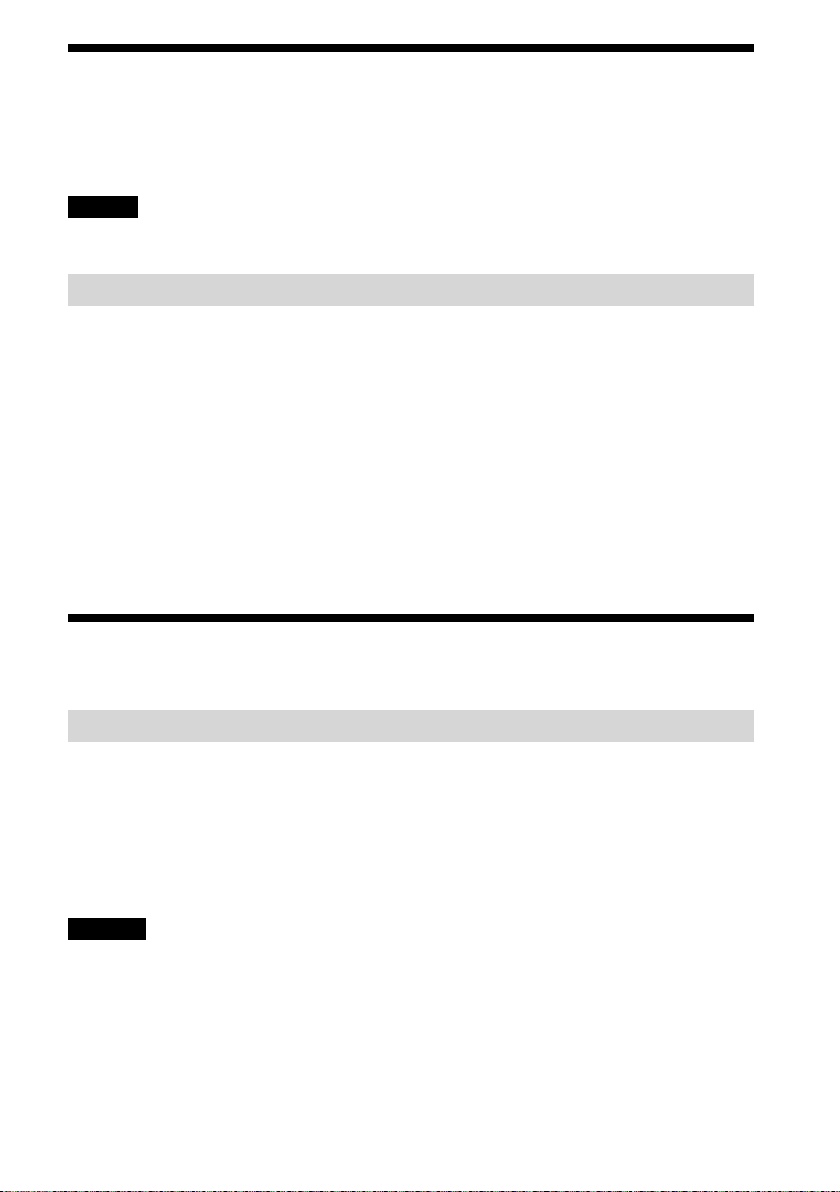
Vor dem Gebrauch
Dieses Produkt ist eine USB Docking Station und wurde für Sony VAIO Notebook Computer konzipiert,
bei denen Windows 7 oder Windows Vista vorinstalliert ist. Sie lässt sich unter Umständen jedoch nicht
mit einigen anderen Modellen verwenden. Weitere Informationen zu den Modellen, die verwendet werden
können, finden Sie auf den Websites, die unter „Erhalt von Hilfe“ aufgeführt sind (Seite 7).
Hinweis
Um dieses Produkt zu verwenden, ist es notwendig, dass eine Verbindung zum Internet besteht.
Überprüfen des mitgelieferten Zubehörs
Überprüfen Sie nach dem Auspacken, ob die folgenden Gegenstände vorhanden sind. Wenn Teile fehlen
oder beschädigt sind, wenden Sie sich an Ihren nächstgelegenen Sony-Händler.
USB Docking Station
Netzteil
Netzkabel
Bedienungsanleitung
Garantie*
Sicherheitsbestimmungen*
* Die Verfügbarkeit variiert je nach Land oder Region.
Vorbereitungen
1 Installieren der Software
Laden Sie die Software von der unten aufgeführten Webseite herunter, und befolgen Sie die
Installationshinweise.
http://support.vaio.eu
Wählen Sie, nachdem Sie das Land ausgewählt haben, die Option „Accessories“ unter „Modellkategorie
auswählen“ und die Option „VGP-UPR1A“ unter „Modell auswählen“, und melden Sie sich dann an.
Wenn Sie die Software nicht herunterladen können, wenden Sie sich an das Support-Center, das in der
Dokumentation im Lieferumfang Ihres Personal Computers aufgeführt ist.
Hinweise
Verbinden Sie das Produkt erst nach der Installation der Software mit dem Personal Computer.
Trennen Sie alle an den Personal Computer angeschlossenen USB-Geräte.
Um die Software zu installieren, stellen Sie zuerst eine Verbindung zum Internet her.
Stellen Sie vor der Installation der Software sicher, dass sich Ihr Windows-Betriebssystem auf dem neuesten Stand
befindet. Beenden Sie alle aktiven Anwendungen.
Melden Sie sich als „Administrator“ an.
3
DE
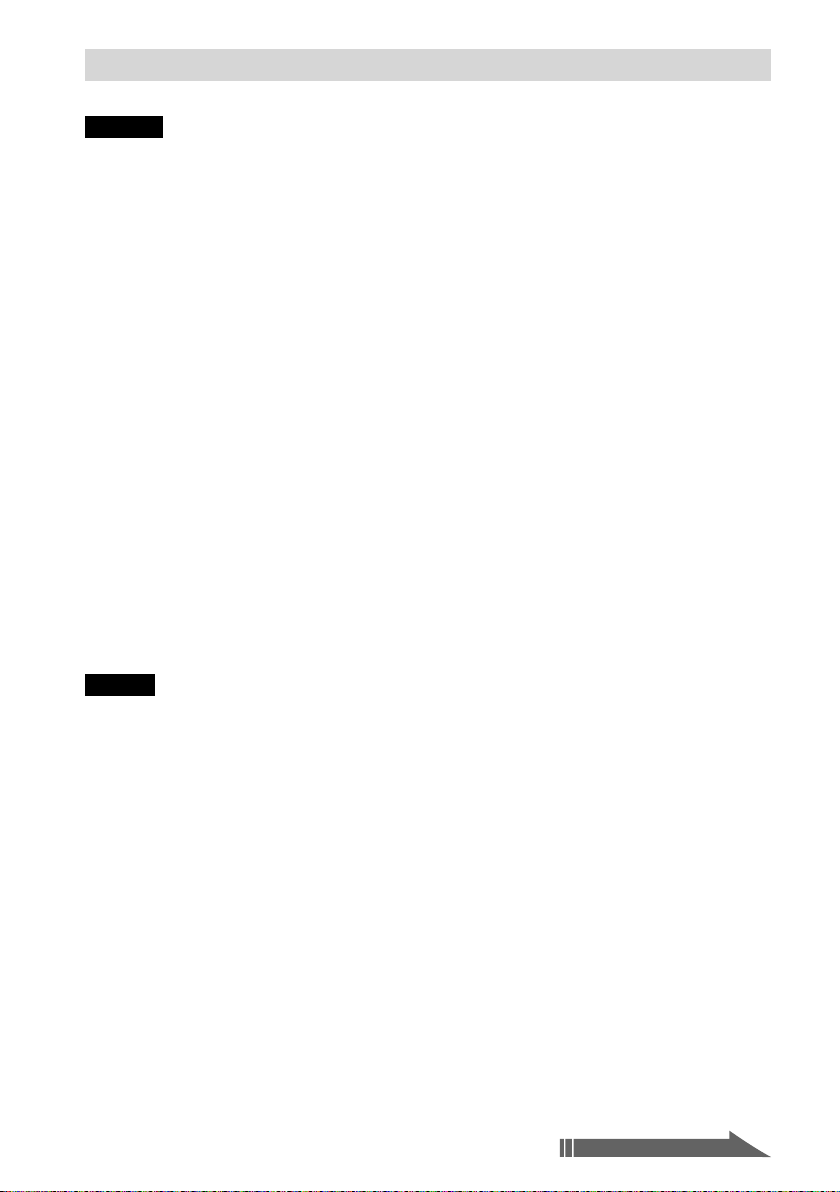
2 Anschließen an den Personal Computer
Fortsetzung nächste Seite...
Hinweise
Installieren Sie die Software, bevor Sie das Produkt anschließen.
Schließen Sie das Produkt direkt an den USB-Anschluss des Personal Computers an. Schließen Sie es nicht über einen
USB-Hub an.
Wenn Sie das Produkt erstmalig an einen Personal Computer anschließen, trennen Sie alle Geräte von diesem Produkt.
Das Produkt unterstützt Windows Aero nicht.
Die Musikwiedergabe und Software, die eine 3D-Verarbeitung erfordert, werden von dem an dieses Produkt
angeschlossenen Bildschirm nicht unterstützt.
1
Schließen Sie das Netzteilkabel an das Produkt an.
2
Schließen Sie das mitgelieferte Netzkabel an das Netzteil und dann an die
Netzsteckdose an.
3
Schalten Sie den Hauptschalter dieses Produkts auf „EIN“.
Die Anzeige POWER leuchtet auf.
4
Schließen Sie das Produkt an den USB-Anschluss des Personal Computers mit der
Markierung an.
Es wird möglicherweise ein Bildschirm angezeigt, der zum Neustart des Personal Computers
auffordert. Wählen Sie in diesem Fall „Jetzt neu starten“.
Tipps
Nach dem Anschließen des Produkts an den Personal Computer wird der Bildschirm möglicherweise für einen
Moment abgeblendet. Dies ist ein normaler Vorgang während des Setups und stellt keine Funktionsstörung dar.
Sie können die Länge des USB-Kabels des Produkts mittels des Drains unten anpassen.
Trennen des Produkts
Hinweis
Vergewissern Sie sich beim Trennen des Produkts vom Personal Computer, dass die angeschlossenen Geräte sicher
getrennt werden können.
Beenden Sie die Software, die von dem mit dem Produkt verbundenen USB-Gerät
1
verwendet wird.
Trennen Sie den an den Personal Computer angeschlossenen USB-Stecker.
2
DE
4
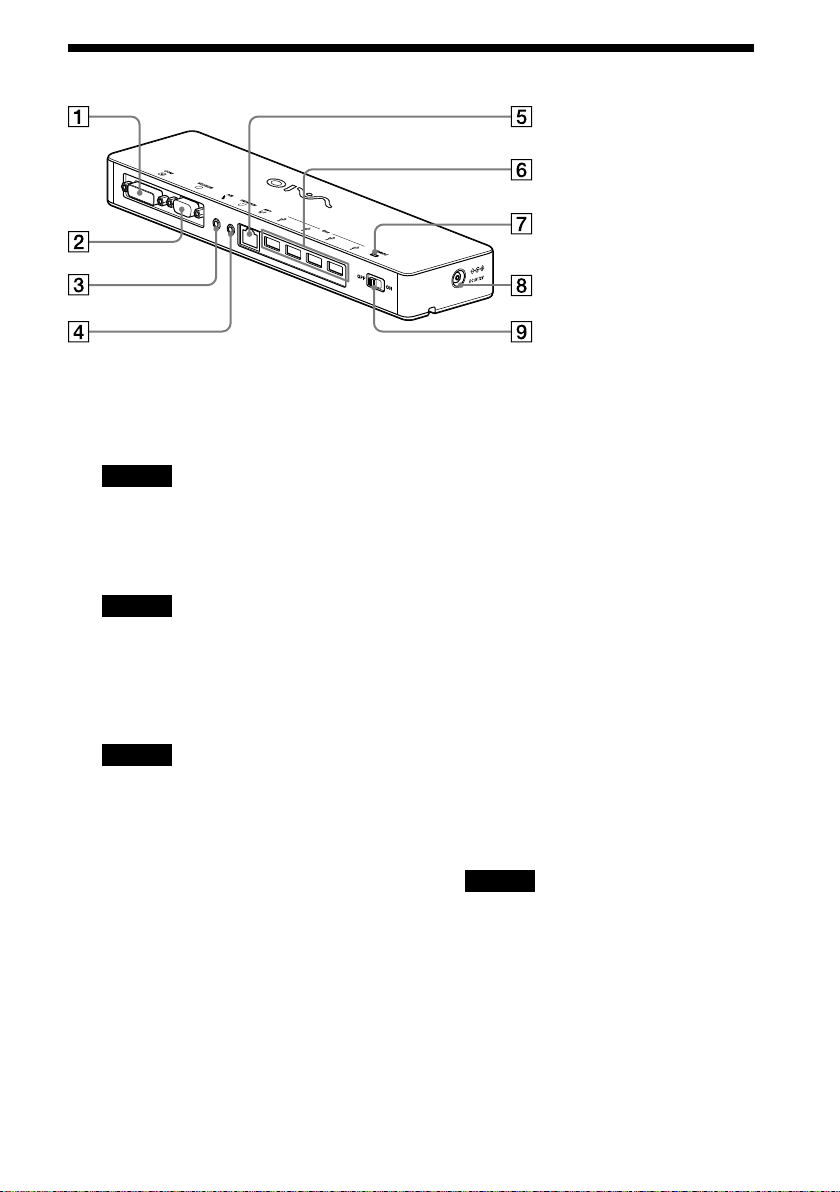
Teilebezeichnungen
DVI-D-Anschluss
Dient zum Anschließen des Bildschirms.
Hinweis
Kann nicht gleichzeitig mit dem MONITOR-
Anschluss verwendet werden.
MONITOR-Anschluss
Dient zum Anschließen des Bildschirms.
Hinweis
Kann nicht gleichzeitig mit dem DVI-D-
Anschluss verwendet werden.
MIC-Anschluss
Dient zum Anschließen eines
Mono-Mikrofons.
Hinweis
Um den Anschluss vom HEADPHONES-
Anschluss (Kopfhöreranschluss) zu
unterscheiden, befindet sich ein
hervorstehendes Teil über dem MICAnschluss. Achten Sie darauf, das Mikrofon
nicht an den HEADPHONES-Anschluss
anzuschließen.
HEADPHONES-Anschluss
Dient zum Anschließen eines externen
Kopfhörers.
LAN-Anschluss
Dient zum Anschließen von LAN-Kabeln
usw.
Verwenden Sie diesen Anschluss zum
Beispiel für die Verbindung mit ADSLModems, die mit LAN-Ports ausgestattet
sind.
USB-Anschluss
Dient zum Anschließen der USB-Stecker von
Geräten, die dem USB-Standard
entsprechen.
Anzeige POWER
Leuchtet, wenn der Hauptschalter
eingeschaltet ist.
DC IN 12V-Anschluss
Dient zum Anschließen an das Netzteil und
an eine Netzsteckdose.
Hauptschalter
Schaltet dieses Produkt ein/aus.
Hinweis
Schalten Sie den Strom nicht aus, während
Sie ein Gerät verwenden, das mit diesem
Produkt verbunden ist. Andernfalls kann es
bei dem Gerät zu einer Beschädigung der
Daten kommen.
5
DE
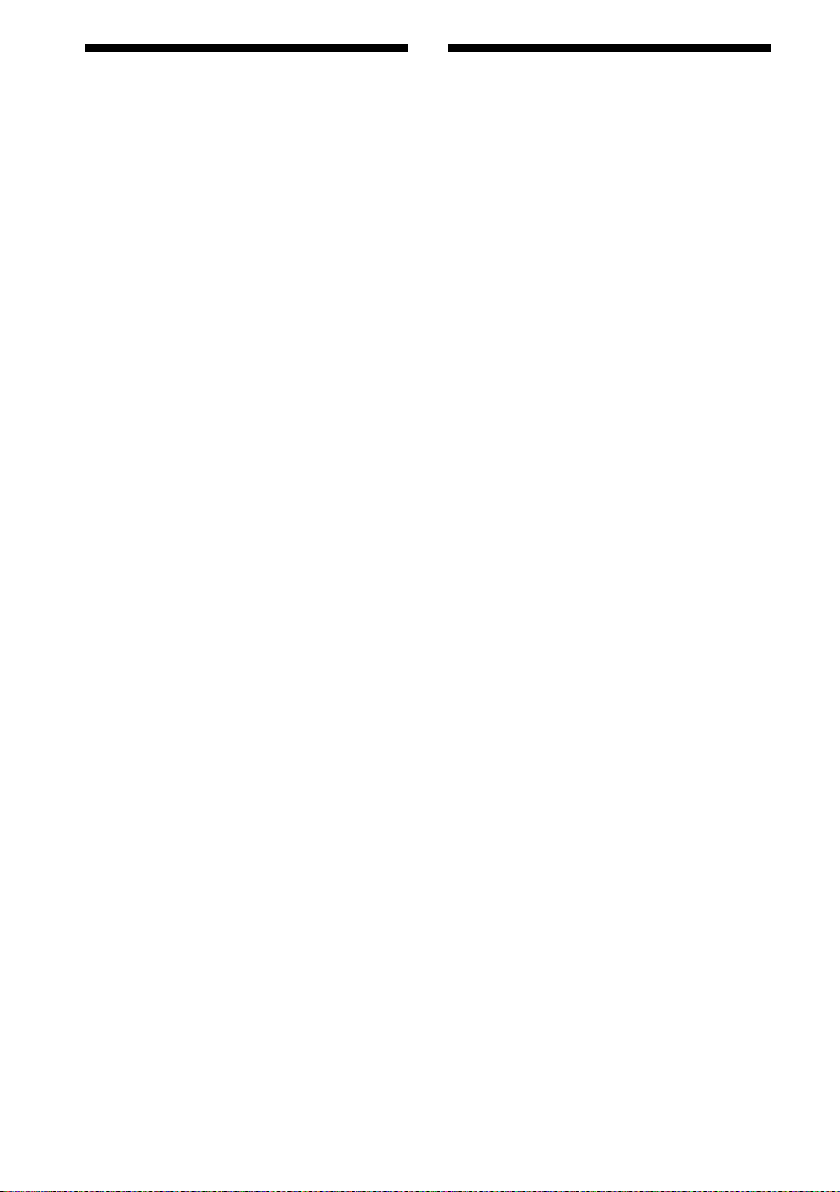
Einschränkungen
Hinweise zur Verwendung
Wenn ein Personal Computer angeschlossen ist,
können einschließlich der LCD-Anzeige des
Personal Computers maximal zwei Bildschirme
angezeigt werden.
Verwenden Sie das Produkt nicht auf folgende
Weise:
– Gleichzeitige Nutzung des MONITOR- und
des DVI-D-Anschlusses dieses Produkts.
– Gleichzeitige Nutzung des Anzeigeausgangs
dieses Produkts und des externen
Bildschirmausgangs des Personal
Computers.
Der LAN-Anschluss dieses Produkts
unterstützt nicht die Optionen Network boot
oder Wake-on-LAN. Wenn Sie die Funktionen
Network boot oder Wake-on-LAN nutzen
möchten, verwenden Sie den LAN-Anschluss
Ihres Personal Computers.
Abhängig vom Direktmodus, von den
Software- oder Datentypen usw. wird der
Sound möglicherweise nicht über den
HEADPHONES-Anschluss ausgegeben.
Das Produkt unterstützt Windows Aero nicht.
Wenn ein Bildschirm an das Produkt
angeschlossen wird, wird der erweiterte
Desktopmodus eingestellt. Der Klonmodus
(Spiegelmodus) wird nicht unterstützt.
Wenn mehrere USB-Geräte angeschlossen sind,
kann sich als ein Merkmal von USB die CPULast des Personal Computers erhöhen, was zu
einer Verringerung der
Softwaregeschwindigkeit oder der
Druckgeschwindigkeit des USB-Druckers führt.
Die Wiedergabe von Filmen am externen
Bildschirm wird nicht unterstützt. Sie wird
auch dann nicht unterstützt, wenn der
Bildschirm als primärer Monitor angeschlossen
ist.
Die Filmwiedergabe und Software, die eine 3D-
Verarbeitung erfordert, werden von dem an
dieses Produkt angeschlossenen Bildschirm
nicht unterstützt.
Die maximale Bit- und Samplingrate des
Kopfhörerausgangs beträgt 16 Bit, 48 KHz.
Bei bestimmten Modellen werden an einem
Display, das Sie an dieses Produkt anschließen,
keine Bilder angezeigt, wenn Sie die Software
„WinDVD“ verwenden.
Beim Starten oder Neustarten von Windows
kann ein akustisches Signal generiert werden,
um den Anschluss bzw. die Trennung des
Geräts zu signalisieren. Dies ist keine
Funktionsstörung.
Verwenden Sie das mit dem Produkt
mitgelieferte Netzteil (AC-NB12A).
Wenn Sie das Produkt ganz vom Netzstrom
trennen wollen, trennen Sie das Netzteil von
der Netzsteckdose.
Stellen Sie das Produkt nicht an einem Ort auf,
an dem es folgenden Bedingungen ausgesetzt
ist:
– Extremen Temperaturen
– Staub oder Schmutz
– Hoher Luftfeuchtigkeit
– Vibrationen
– Starken magnetischen Feldern
– Sand
– Direkter Sonneneinstrahlung
Setzen Sie das Gerät keinen mechanischen
Erschütterungen aus und lassen Sie es nicht
fallen.
Achten Sie darauf, dass keine
Metallgegenstände mit den Metallteilen des
Produkts in Berührung kommen. Andernfalls
kann es zu einem Kurzschluss kommen und das
Produkt könnte beschädigt werden.
Verwenden Sie das Produkt nicht mit einem
beschädigten Kabel.
Verwenden Sie das Produkt nicht, wenn das
Produkt selbst heruntergefallen oder beschädigt
ist.
Halten Sie die Metallkontakte sauber.
Zerlegen Sie das Produkt nicht und nehmen Sie
keine Veränderungen daran vor.
Das Produkt erwärmt sich im Betrieb. Dabei
handelt es sich nicht um eine Fehlfunktion.
Halten Sie das Produkt von Fernseh- und AM-
Empfängern fern, da es den Fernseh- bzw. AMEmpfang stören kann.
USB, Drucker, DVI-D und MONITOR werden
nicht über begrenzte Stromquellen gespeist.
Gehen Sie beim Anschließen und Trennen des
Produkts sorgsam damit um.
Stellen Sie vor einem Transport Ihres Personal
Computers sicher, das Produkt zu trennen.
Wenn Sie Ihren Personal Computer mit
angeschlossenem Produkt transportieren, kann
das Produkt herunterfallen, und es kann zu
Verletzungen sowie zu Schäden am Produkt
oder an Ihrem Personal Computer kommen.
6
DE
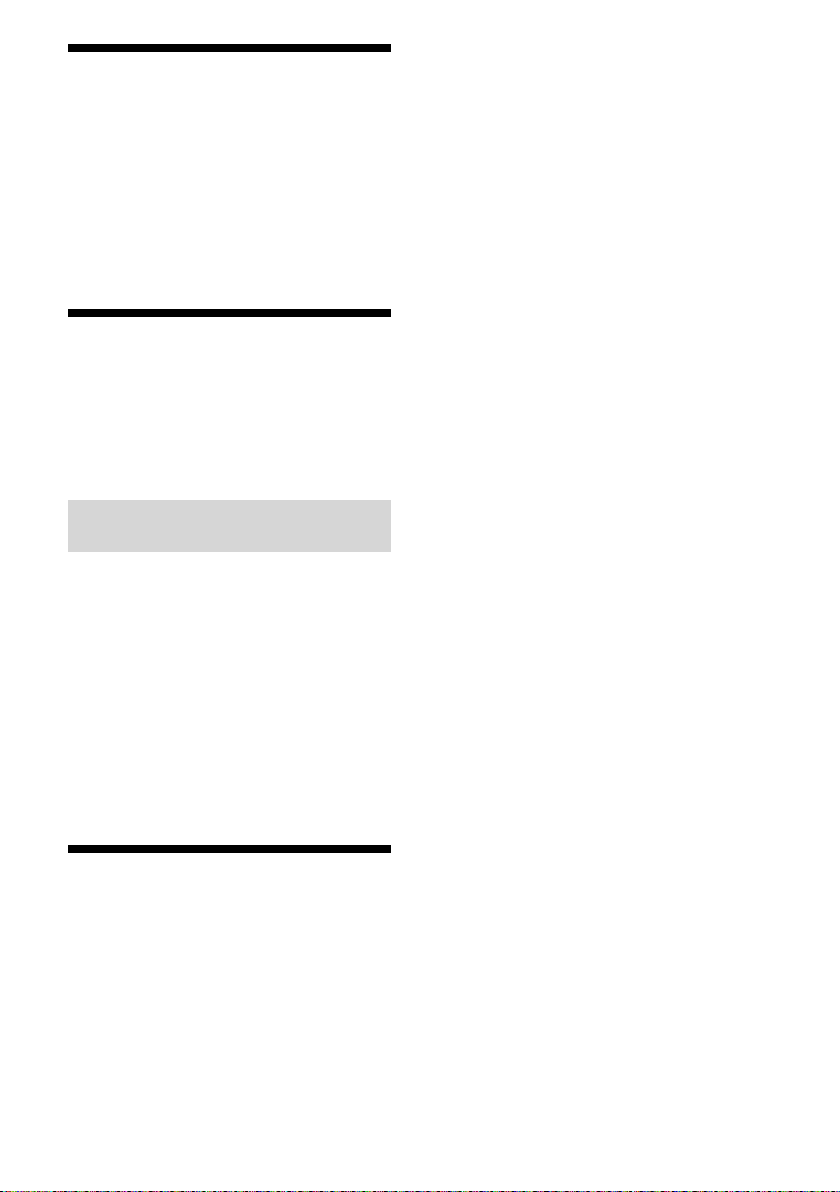
Reinigung
Reinigen Sie das Gerät mit einem weichen,
trockenen Tuch oder einem weichen Tuch, das Sie
leicht mit einer milden Reinigungslösung
angefeuchtet haben (achten Sie darauf, dass keine
Feuchtigkeit auf die Anschlüsse gelangt).
Verwenden Sie keine Lösungsmittel wie Alkohol
oder Benzin. Diese könnten die Oberfläche
angreifen.
Erhalt von Hilfe
Dieser Abschnitt enthält Informationen darüber,
wie Sie Hilfe und Support von Sony erhalten.
Außerdem sind Tipps für die Behebung von
Störungen an Ihrer USB Docking Station
aufgeführt.
Informationen zu den SupportOptionen von Sony
Sony bietet verschiedene Support-Optionen für
Ihre USB Docking Station an. Ziehen Sie folgende
Quellen zu Rate, wenn Sie Fragen zu Ihrer USB
Docking Station haben:
Diese Gebrauchsanweisung erläutert die
Verwendung Ihrer USB Docking Station.
Für Kunden in Europa
VAIO-Link. Die Adressen und Rufnummern
erfahren Sie unter
http://www.vaio-link.com/
HEADPHONES ()-Anschluss: Stereo-MiniBuchse (1)
MIC ()-Anschluss: Mono-Mini-Buchse (1)
LAN-Anschluss
LAN (10BASE-T/100BASE-TX) (1)
Stromversorgung (Netzteil)
Eingang
100 bis 240 V Wechselstrom (Netzkabel
mitgeliefert)
AC-NB12A: 0,65 A - 0,35 A, 50/60 Hz
Ausgangsspannung
12 V Gleichstrom
Ausgangsstrom
max. 2,5 A
Betriebstemperatur
5 °C bis 35 °C (Temperaturschwankungen von
unter 10 °C/Stunde)
Luftfeuchtigkeit bei Betrieb
20% bis 80% (nicht kondensierend). Bei einer
Temperatur von 35 °C muss die Luftfeuchtigkeit
unter 65% liegen (Hygrometerstand unter
29 °C).
Lagertemperatur
–20 °C bis +60 °C (Temperaturschwankungen von
unter 10 °C/Stunde)
Luftfeuchtigkeit bei Lagerung
10% bis 90% (nicht kondensierend). Bei einer
Temperatur von 60 °C muss die Luftfeuchtigkeit
unter 20% liegen (Hygrometerstand unter
35 °C).
Abmessungen
ca. 275 (B) × 31,5 (H) × 70 (T) mm
Technische Daten
Schnittstelle
USB-Schnittstelle des Typs A
Anschlüsse
USB (): Anschluss des Typs A (4)
Ausgang für externen Bildschirm
MONITOR (): Analog RGB (15-poliger D-
Sub-Ministecker) (1)
DVI-D (): Digital (Typ: DVI-D) (1)
1
Gewicht
ca. 490 g
1
Die Spezifikationen sind dieselben wie bei dem
Personal Computer, den Sie verwenden.
Erläuterungen dazu finden Sie in dem mit Ihrem
Personal Computer mitgelieferten
Installationshandbuch.
Design und technische Daten können ohne
vorherige Ankündigung geändert werden.
7
DE
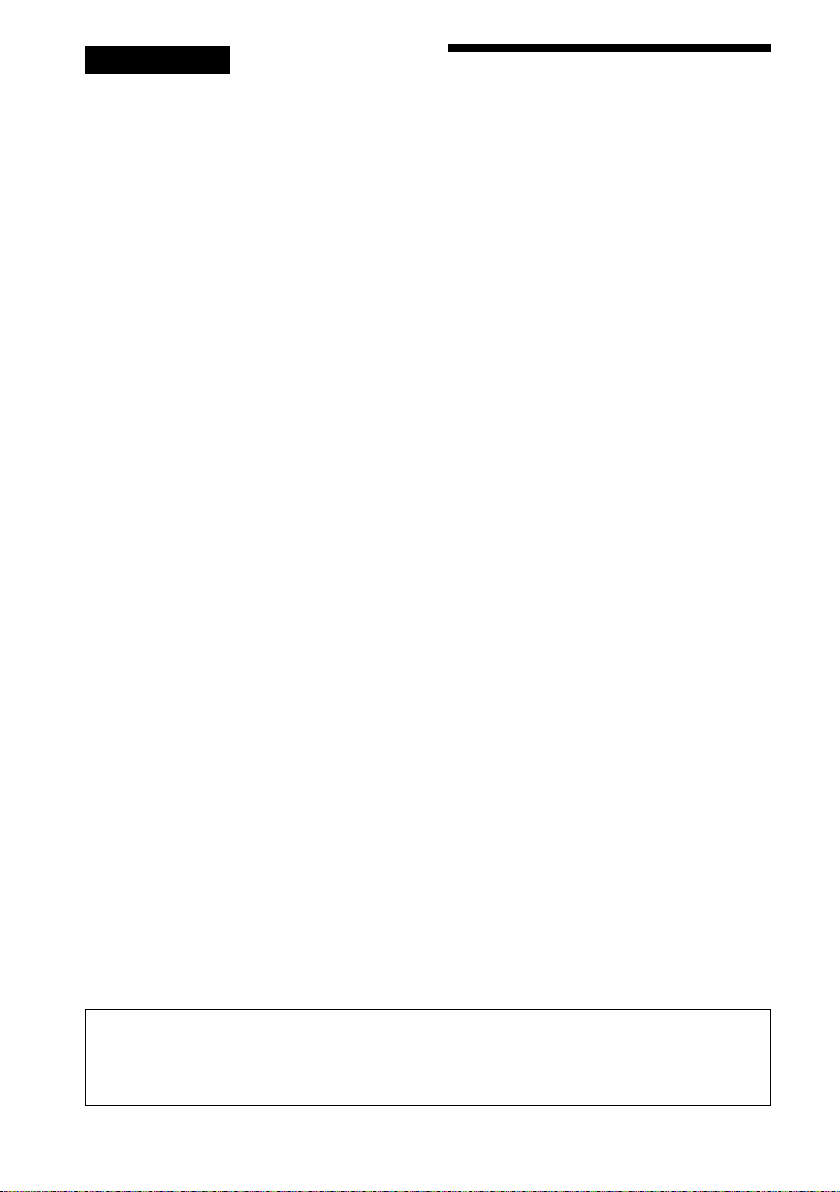
ATTENZIONE
Per ridurre il rischio di incendi o di
scosse elettriche, non esporre
l’apparecchio a pioggia o umidità.
Per evitare il pericolo di scosse
elettriche, non aprire il telaio
dell’apparecchio.
Rivolgersi solo a personale qualificato
per l’assistenza.
Utilizzare il prodotto solo con l’alimentatore CA
fornito con l’unità.
Questo alimentatore CA deve essere utilizzato
soltanto con prodotti VAIO IT.
Per scollegarlo completamente dalla rete elettrica,
staccare l’alimentatore CA.
La presa elettrica deve essere installata vicino
all’apparecchio ed essere facilmente accessibile.
Consultare le Norme di sicurezza.
Sommario
Prima dell’uso ................................................... 3
Verifica degli accessori in dotazione ....... 3
Operazioni preliminari .................................... 3
1 Installazione del software ...................... 3
2 Collegamento al personal computer .... 4
Nomi dei componenti ...................................... 5
Limitazioni ........................................................ 6
Note sull’utilizzo ............................................... 6
Manutenzione ................................................... 7
Assistenza .......................................................... 7
Caratteristiche tecniche ................................... 7
Marchi
VAIO è un marchio di Sony Corporation.
Microsoft, Windows, Windows Vista e Aero sono marchi registrati di Microsoft Corporation negli Stati Uniti e/o
in altri paesi.
In questo manuale, Windows Vista® Home Basic, Windows Vista® Home Premium, Windows Vista® Business e
Windows Vista® Ultimate vengono indicati come Windows Vista.
In questo manuale, Microsoft® Windows® 7 Ultimate, Microsoft® Windows® 7 Professional, Microsoft®
Windows® 7 Home Premium, Microsoft® Windows® 7 Home Basic e Microsoft® Windows® 7 Starter vengono
indicati come Windows 7.
Altri nomi di sistemi o di prodotti citati nel presente documento sono marchi registrati dei rispettivi produttori.
Inoltre, nel presente manuale i simboli ™, ® non sono specificati.
Per conoscere i diritti di utilizzo del software in dotazione, consultare il contratto di licenza del software.
Sony non è responsabile dei danni causati dal presente prodotto, dal software in dotazione con il prodotto, dei
danni passivi o delle rivendicazioni di terzi.
Il prodotto o il software in dotazione con il prodotto sono soggetti a modifiche senza preavviso.
IT
2
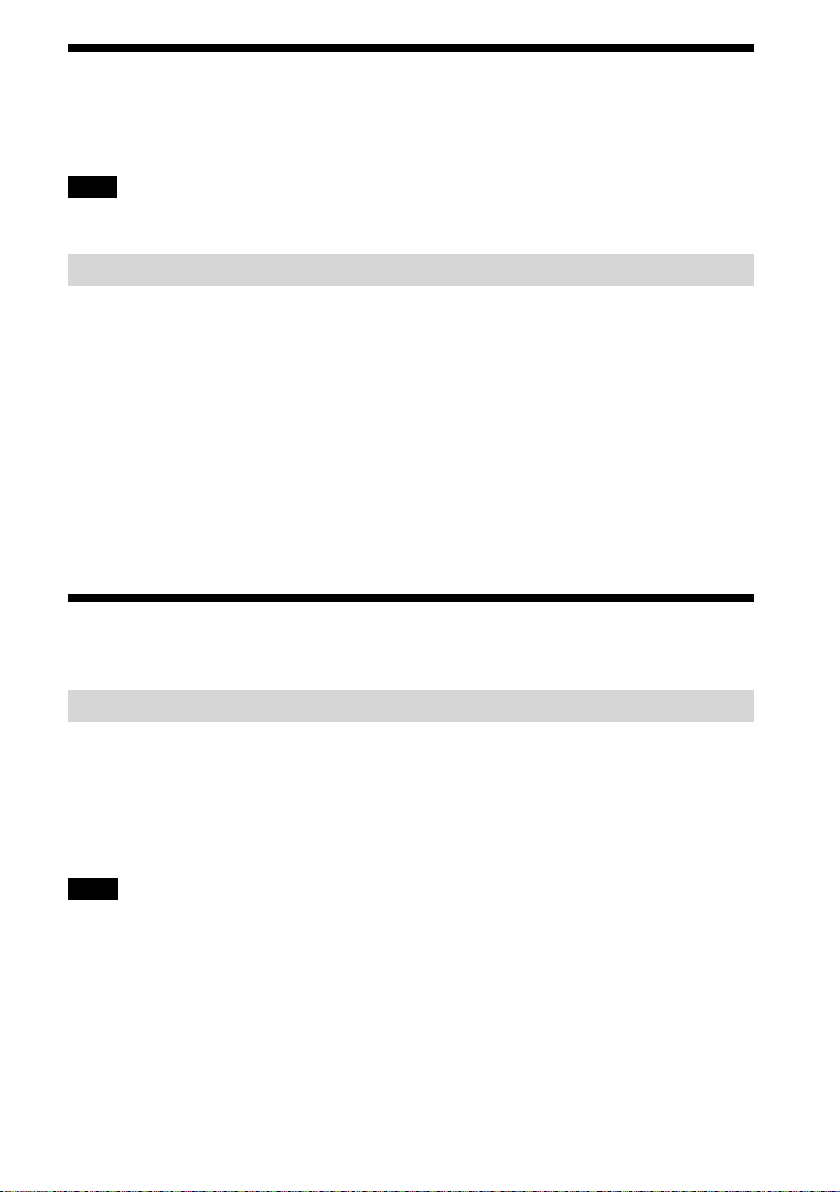
Prima dell’uso
Questo prodotto è una docking station USB progettata per l’utilizzo con notebook Sony VAIO preinstallati
con Windows 7 o Windows Vista. Tuttavia, potrebbe non essere utilizzabile con alcuni modelli. Per
ulteriori informazioni sui modelli utilizzabili, consultare i siti Web descritti in “Assistenza” (pagina 7).
Nota
Per utilizzare questo prodotto è necessario essere collegati a Internet.
Verifica degli accessori in dotazione
Verificare che i seguenti accessori siano inclusi nella confezione. Se mancasse un componente o se fossero
rilevabili danni, rivolgersi al rivenditore Sony di zona.
Docking station USB
Alimentatore CA
Cavo di alimentazione
Istruzioni per l’uso
Garanzia*
Norme sulla sicurezza*
* La disponibilità varia in base al paese o alla zona.
Operazioni preliminari
1 Installazione del software
Scaricare il software dalla seguente pagina Web e seguire la procedura di installazione.
http://support.vaio.eu
Dopo aver selezionato il paese, selezionare “Accessories” in “Categoria del Modello”, selezionare “VGPUPR1A” in “Modello”, quindi effettuare l’accesso.
Se non si riesce a eseguire il download, contattare il centro assistenza riportato nel/nei manuale/i fornito/i
con il personal computer.
Note
Non collegare il prodotto al personal computer prima di installare il software.
Scollegare tutti i dispositivi USB collegati al personal computer.
Per installare il software, effettuare prima la connessione a Internet.
Prima di installare il software, verificare che siano stati applicati gli ultimi aggiornamenti di Windows. Uscire da tutti gli
altri componenti software.
Effettuare l’accesso come “Amministratore”.
3
IT
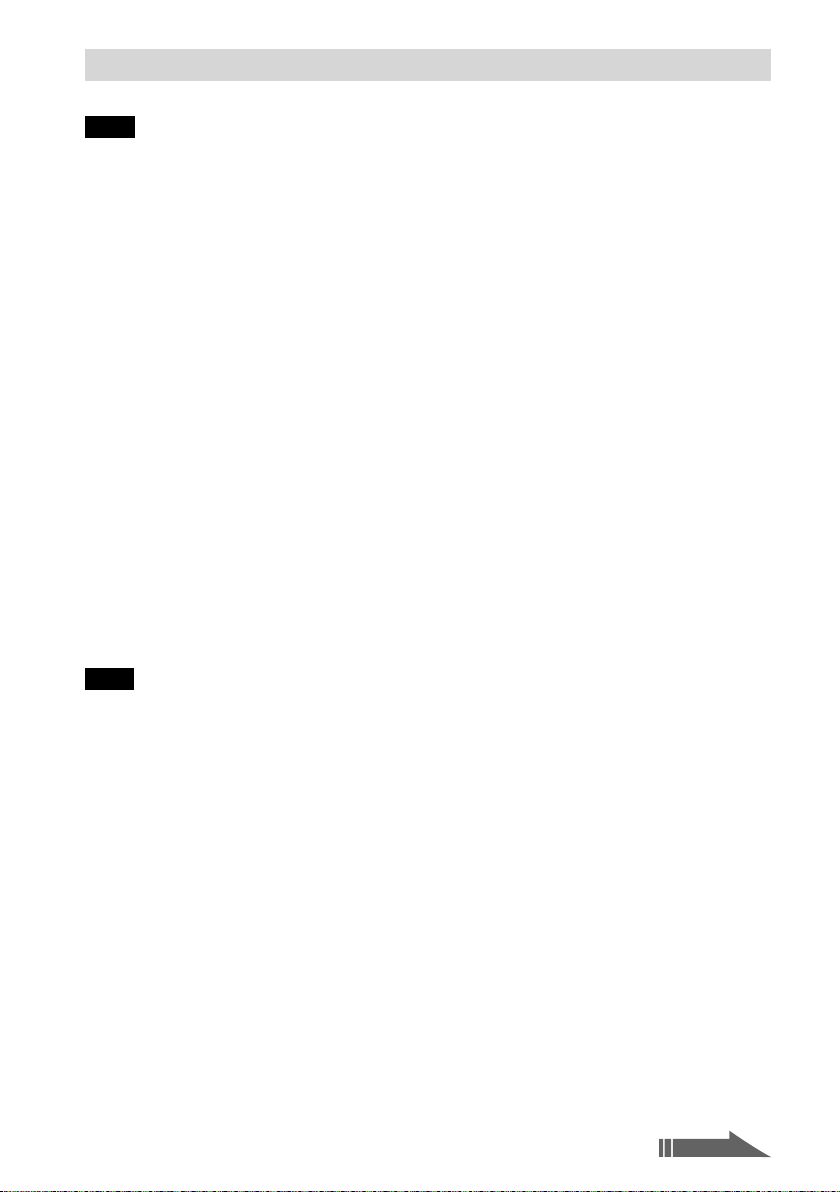
2 Collegamento al personal computer
Continua
Note
Installare il software prima di collegare il prodotto.
Collegare il prodotto direttamente al connettore USB del personal computer. Non effettuare il collegamento tramite un
hub USB.
Quando si effettua il collegamento a un personal computer per la prima volta, scollegare tutti i dispositivi dal presente
prodotto.
Il prodotto non supporta Windows Aero.
I software e la riproduzione di filmati che richiedono un’elaborazione 3D non sono supportati sul display collegato a
questo prodotto.
1
Collegare il cavo dell’alimentatore CA al prodotto.
2
Collegare il cavo di alimentazione in dotazione all’alimentatore CA e quindi a una presa
di corrente CA.
3
Portare l’interruttore di accensione del prodotto nella posizione “ON”.
L’indicatore POWER si accende.
4
Collegare il prodotto al connettore USB del personal computer recante l’icona .
Potrebbe essere visualizzata una schermata che chiede di riavviare il personal computer. In
questo caso, fare clic su “Riavvia adesso”.
Suggerimenti
Dopo il collegamento del prodotto al personal computer è possibile che lo schermo si oscuri per un istante. È una
caratteristica normale dell’installazione e non rappresenta un problema di funzionamento.
È possibile regolare la lunghezza del cavo USB del prodotto utilizzando il dispositivo nella parte inferiore.
Rimozione del collegamento al prodotto
4
Nota
Al momento di scollegare il prodotto dal personal computer, verificare che i dispositivi collegati possano essere scollegati
in sicurezza.
Uscire dal software in uso con il dispositivo USB collegato al prodotto.
1
Scollegare il connettore USB collegato al personal computer.
2
IT
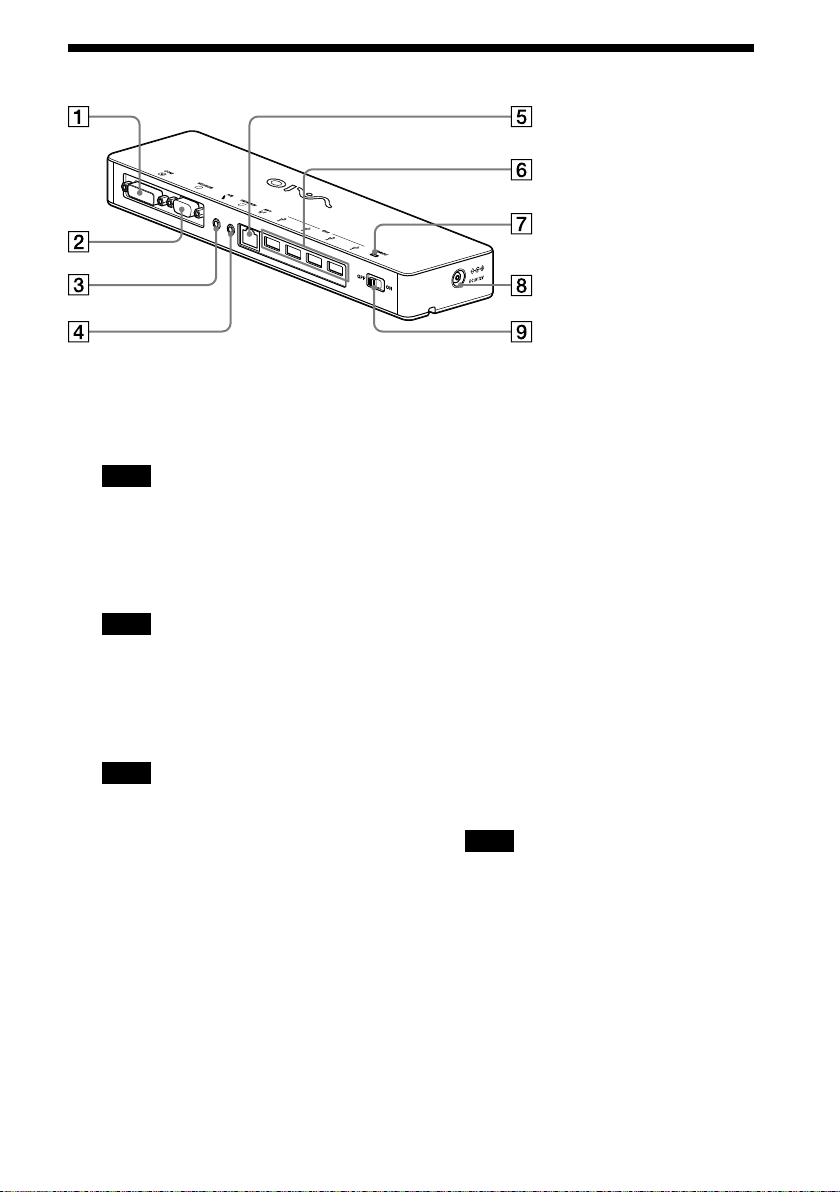
Nomi dei componenti
Connettore DVI-D
Consente di collegare il monitor.
Nota
Non può essere utilizzato
contemporaneamente al connettore
MONITOR.
Connettore MONITOR
Consente di collegare il monitor.
Nota
Non può essere utilizzato
contemporaneamente al connettore DVI-D.
Connettore MIC
Consente di collegare un microfono
monofonico.
Nota
Per distinguerlo dal connettore
HEADPHONES, il connettore MIC presenta
una sporgenza nella parte superiore. Prestare
attenzione a non collegare il microfono al
connettore HEADPHONES.
Connettore HEADPHONES
Consente di connettere cuffie esterne.
Connettore LAN
Consente il collegamento di cavi LAN e così
via.
Ad esempio, può essere utilizzato per il
collegamento a modem ADSL dotati di porte
LAN.
Connettore USB
Consente il collegamento ai terminali USB di
dispositivi corrispondenti allo standard USB.
Indicatore POWER
Si accende quando l’interruttore di
accensione è in posizione “ON”.
Connettore DC IN 12 V
Consente il collegamento all’alimentatore CA
e a una presa a muro.
Interruttore di alimentazione
Consente di accendere/spegnere il prodotto.
Nota
Non spegnere il prodotto mentre si sta
utilizzando un dispositivo collegato ad esso.
Ciò potrebbe danneggiare i dati del
dispositivo.
5
IT
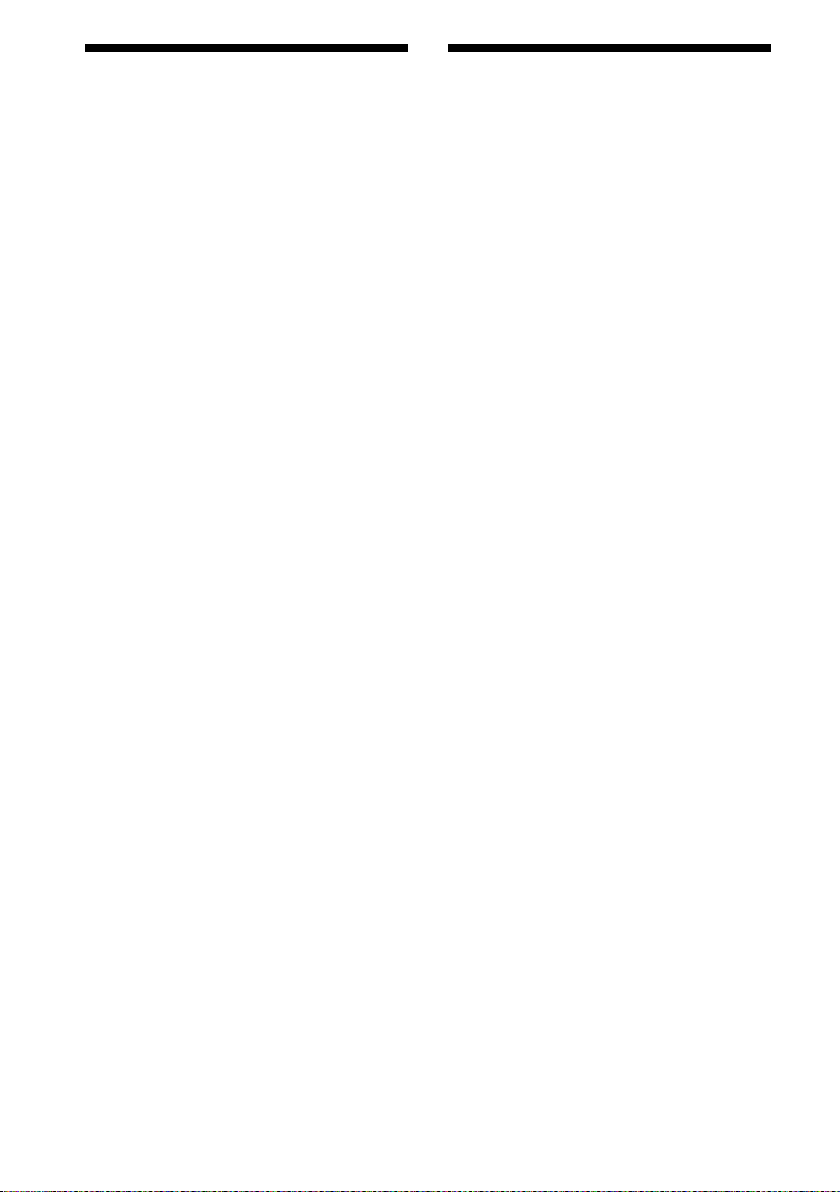
Limitazioni
Note sull’utilizzo
Quando è collegato un personal computer, è
possibile che vengano visualizzati fino a due
schermi, compreso il monitor LCD del personal
computer.
Non utilizzare il prodotto con le modalità
riportate di seguito:
– Utilizzo simultaneo dei connettori
MONITOR e DVI-D del prodotto.
– Utilizzo simultaneo dell’uscita monitor del
prodotto e dell’uscita monitor esterno del
personal computer.
Il connettore LAN di questo prodotto non
supporta l’avvio di rete o la funzione Wake-onLAN. Per utilizzare le funzionalità di avvio di
rete o Wake-on-LAN, utilizzare il connettore
LAN del personal computer.
In base alla modalità immediata, al tipo di
software o di dati e così via, è possibile che il
suono non venga trasmesso dal connettore
HEADPHONES.
Il prodotto non supporta Windows Aero.
Quando un display è collegato al prodotto,
viene impostata la modalità desktop esteso. La
modalità clonazione (o modalità mirror) non è
supportata.
Quando sono collegati più dispositivi USB, il
carico di lavoro della CPU del personal
computer può aumentare, generando una
diminuzione della velocità del software o della
velocità di stampa della stampante USB (è una
caratteristica di USB).
La riproduzione di filmati sul display esterno
non è supportata. Anche se il display è collegato
come monitor principale, la riproduzione non
viene supportata.
I software e la riproduzione di filmati che
richiedono un’elaborazione 3D non sono
supportati sul display collegato a questo
prodotto.
La velocità in bit e la frequenza di
campionamento massime per l’uscita delle
cuffie corrispondono a 16 bit, 48 KHz.
In alcuni modelli, quando si utilizza il software
“WinDVD”, il display collegato al prodotto non
visualizzerà immagini.
All’avvio o al ripristino di Windows, potrebbe
essere emesso un suono di notifica della
connessione/disconnessione del dispositivo.
Non si tratta di un problema di funzionamento.
Utilizzare l’alimentatore CA (AC-NB12A) in
dotazione con il prodotto.
Per scollegare completamente il prodotto dalla
rete elettrica, scollegare l’alimentatore CA.
Non collocare il prodotto in luoghi:
– Particolarmente caldi o freddi
– Con elevata presenza di polvere o sporcizia
– Particolarmente umidi
– Esposti a vibrazioni
– Soggetti a forti campi magnetici
– Con elevata presenza di sabbia
– Esposti alla luce diretta del sole
Non sottoporre il prodotto a urti e non lasciarlo
cadere.
Assicurarsi che nessun oggetto metallico entri
in contatto con le parti in metallo del prodotto.
Diversamente, potrebbe verificarsi un
cortocircuito con conseguenti danni al
prodotto.
Non utilizzare il prodotto con un cavo
danneggiato.
Non utilizzare il prodotto se è caduto o ha
subito danni.
Mantenere sempre puliti i contatti in metallo.
Non smontare né convertire il prodotto.
Durante l’uso è normale che il prodotto diventi
caldo.
Tenere il prodotto lontano da televisori o
ricevitori AM, in quanto è possibile che disturbi
la ricezione televisiva o AM.
USB, stampante, DVI-D e MONITOR non in
dotazione con Fonti di alimentazione limitate.
Tenere con attenzione il prodotto durante le
operazioni di collegamento o scollegamento.
Durante il trasporto del personal computer,
assicurarsi di aver scollegato il prodotto. Il
trasporto del personal computer con il prodotto
collegato potrebbe provocarne la caduta con
conseguenti danni alla persona, al prodotto o al
personal computer stesso.
6
IT
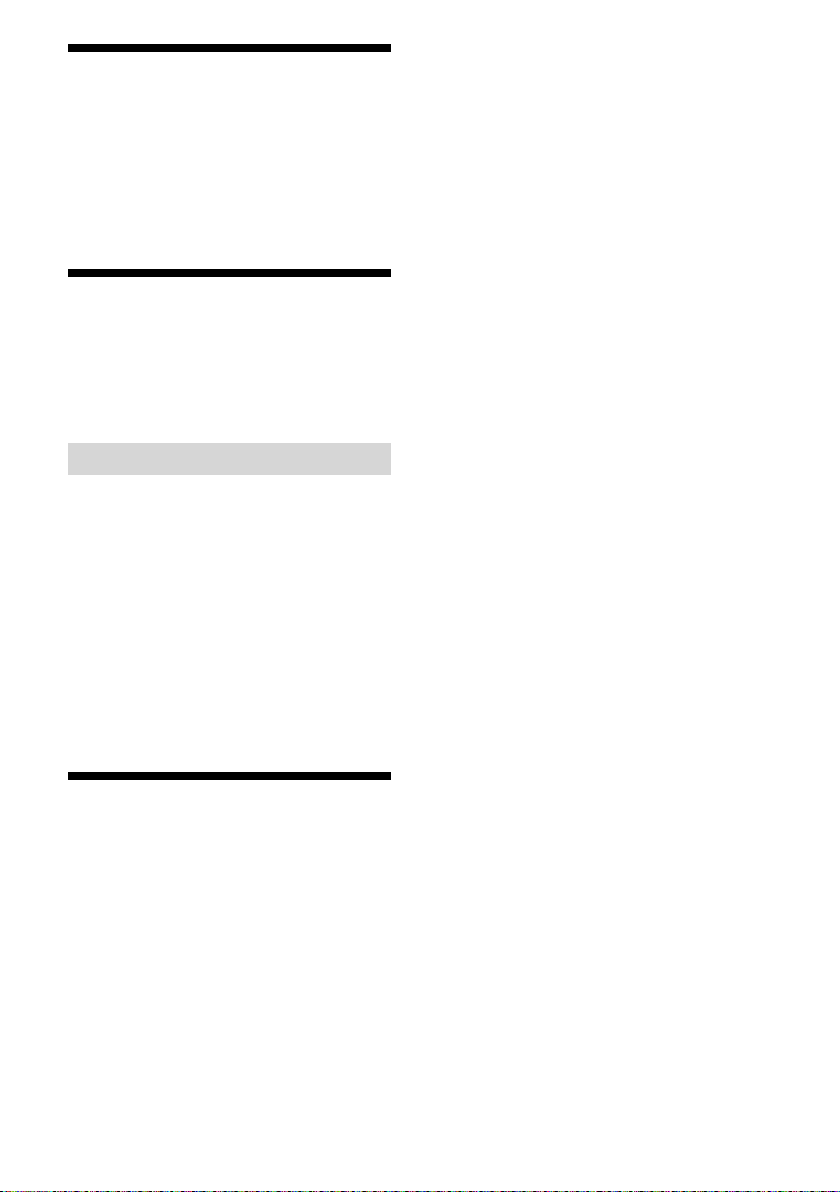
Manutenzione
Pulire l’unità con un panno morbido asciutto o
leggermente inumidito con una soluzione di acqua
e detergente neutro (prestare attenzione a non
bagnare le parti dei connettori). Non utilizzare
alcun tipo di solvente, quali alcool o benzina, onde
evitare danni al rivestimento.
Assistenza
In questa sezione sono disponibili informazioni su
come ottenere assistenza e supporto da Sony,
nonché suggerimenti per la risoluzione dei
problemi della docking station USB.
Offerte di supporto di Sony
Sony mette a disposizione diverse soluzioni di
assistenza per la docking station USB. In caso di
domande sulla docking station USB, fare
riferimento a quanto riportato di seguito:
Questo manuale spiega come utilizzare la
docking station USB.
Per i clienti in Europa
VAIO-Link. Per conoscere indirizzi e numeri
di telefono, fare riferimento a
http://www.vaio-link.com/
Connettore HEADPHONES () : mini-presa
stereo (1)
Connettore MIC () : mini-presa monofonica (1)
Connettore LAN
LAN (10BASE-T/100BASE-TX) (1)
Alimentazione (alimentatore CA)
Ingresso
Da 100 a 240 V CA (cavo di alimentazione CA in
dotazione)
AC-NB12A : 0,65 A - 0,35 A, 50/60 Hz
Tensione in uscita
12 V CC
Corrente in uscita
Max. 2,5 A
Temperatura di funzionamento
Da 5 °C a 35 °C (gradiente di temperatura
inferiore a 10 °C/ora)
Umidità di funzionamento
Da 20% a 80% (non condensato), purché l’umidità
sia inferiore a 65% a 35 °C (misurazione
dell’igrometro inferiore a 29 °C)
Temperatura di conservazione
Da –20 °C a +60 °C (gradiente di temperatura
inferiore a 10 °C/ora)
Umidità di conservazione
Da 10% a 90% (non condensato), purché l’umidità
sia inferiore a 20% a 60 °C (misurazione
dell’igrometro inferiore a 35 °C)
Caratteristiche tecniche
Interfaccia
Connettore USB di tipo A
Connettori
USB () : connettore di tipo A (4)
Uscita monitor esterno
MONITOR () : RGB analogico (mini D-Sub
15 pin) (1)
DVI-D () : digitale (tipo DVI-D) (1)
1
Dimensioni
Circa 275 mm × 31,5 mm × 70 mm (l/a/p)
Peso
Circa 490 g
1
Le caratteristiche tecniche sono le stesse del
personal computer in uso. Per ulteriori
informazioni, consultare il manuale di
installazione fornito con il personal computer.
Il design e le caratteristiche tecniche sono soggetti
a modifiche senza preavviso.
7
IT
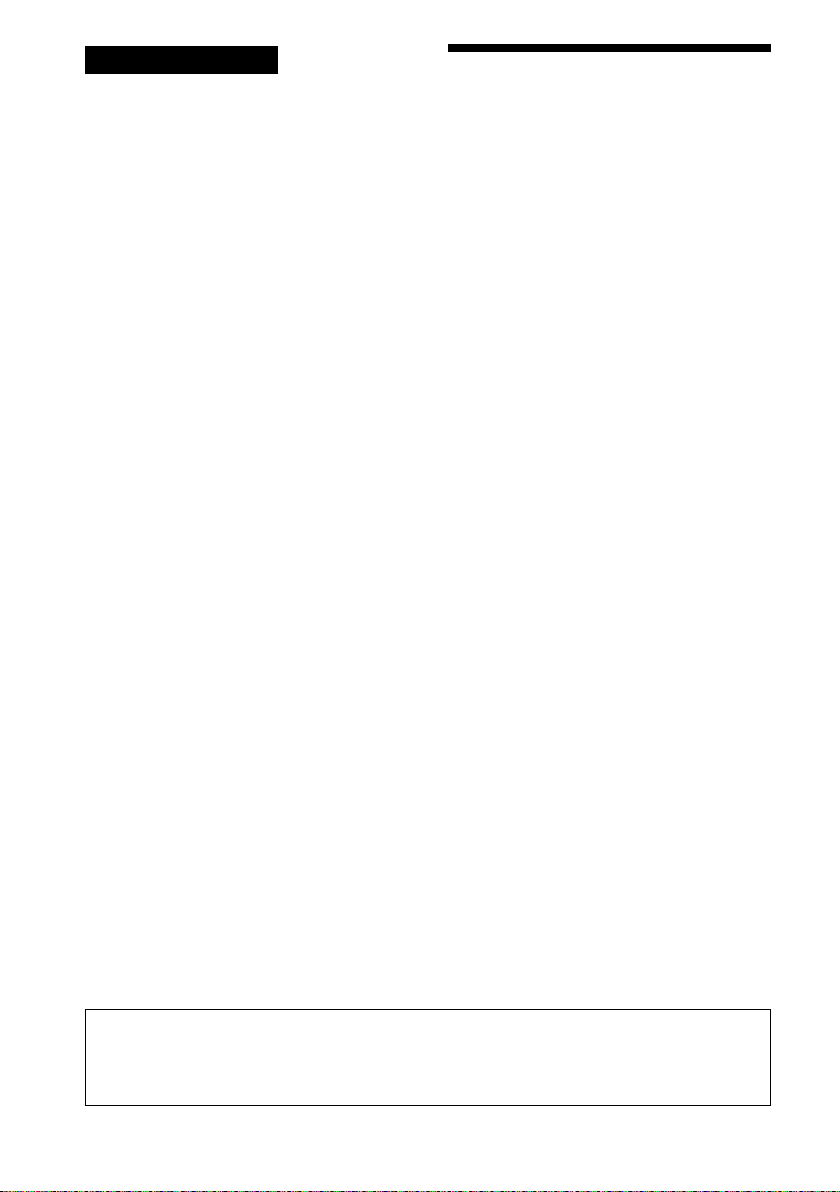
WAARSCHUWING
Stel het toestel niet bloot aan regen of
vocht om het risico op brand of
elektrocutie te verminderen.
Open de behuizing niet om elektrocutie
te voorkomen.
Laat alle onderhoud over aan bevoegd
personeel.
Gebruik uw product alleen met de bijgeleverde
netspanningsadapter.
Deze netspanningsadapter is uitsluitend bedoeld voor
gebruik met VAIO IT-producten.
Om het toestel los te koppelen van de netspanning,
koppelt u de netspanningsadapter los.
Zorg ervoor dat het stopcontact zich in de buurt van
het toestel bevindt en dat u er gemakkelijk bij kunt.
Raadpleeg de veiligheidsvoorschriften.
Inhoudsopgave
Voor gebruik ..................................................... 3
De bijgeleverde onderdelen controleren
....................................................................
Aan de slag ........................................................ 3
1 De software installeren ..........................3
2 Verbinden met de personal computer
....................................................................
Namen van de onderdelen .............................. 5
Beperkingen ...................................................... 6
Opmerkingen bij het gebruik ......................... 6
Onderhoud ........................................................ 7
Hulp ...................................................................7
Technische gegevens ........................................ 7
3
4
Handelsmerken
VAIO is een handelsmerk van Sony Corporation.
Microsoft, Windows, Windows Vista en Aero zijn gedeponeerde handelsmerken van Microsoft Corporation in de
Verenigde Staten en/of andere landen.
In deze handleiding wordt naar Windows Vista® Home Basic, Windows Vista® Home Premium, Windows Vista®
Business en Windows Vista® Ultimate verwezen met Windows Vista.
In deze handleiding wordt naar Microsoft® Windows® 7 Ultimate, Microsoft® Windows® 7 Professional,
Microsoft® Windows® 7 Home Premium, Microsoft® Windows® 7 Home Basic en Microsoft® Windows® 7
Starter verwezen met Windows 7.
Andere namen van systemen vermeld in dit document en productnamen zijn gedeponeerde handelsmerken van
elke fabrikant. Bovendien worden de tekens ™, ® niet gespecificeerd in deze handleiding.
Raadpleeg de licentieovereenkomst voor de gebruiksrechten betreffende de bijgeleverde software.
Sony is niet verantwoordelijk voor schade aangericht door dit product, de software geleverd bij dit product,
passieve schade of schade-eisen van derden.
Dit product of de bijgeleverde software kunnen zonder voorafgaande kennisgeving worden gewijzigd.
NL
2
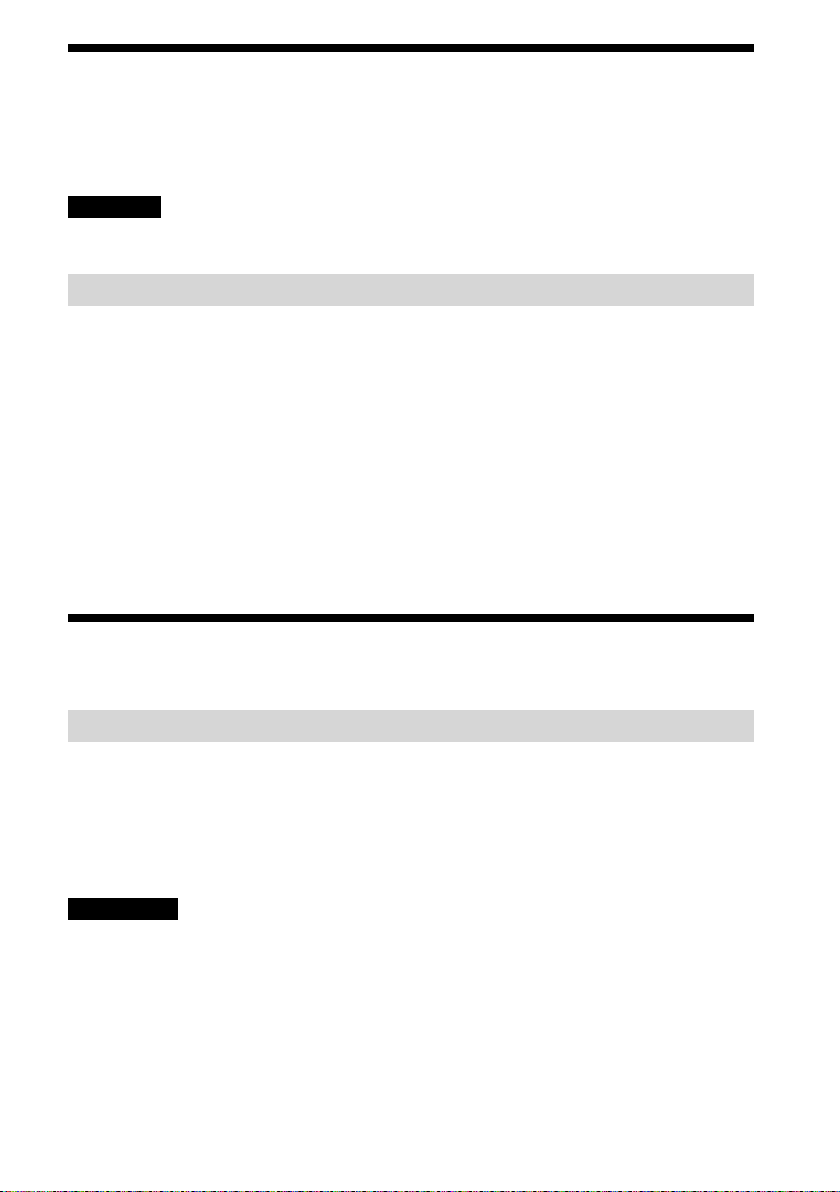
Voor gebruik
Dit product is een USB-basisstation voor Sony VAIO-laptops waarop Windows 7 of Windows Vista vooraf
is geïnstalleerd. Het basisstation kan echter met enkele modellen niet worden gebruikt. Voor meer
informatie over modellen die kunnen worden gebruikt, raadpleegt u de websites die worden vermeld in
"Hulp" (pagina 7).
Opmerking
Om dit product te kunnen gebruiken, moet het aangesloten zijn op het internet.
De bijgeleverde onderdelen controleren
Controleer na het uitpakken of de volgende onderdelen bijgeleverd zijn. Als er iets ontbreekt of beschadigd
is, neem dan contact op met de dichtstbijzijnde Sony-verdeler.
USB-basisstation
Netspanningsadapter
Netsnoer
Gebruiksaanwijzing
Garantie*
Veiligheidsvoorschriften*
* Beschikbaarheid varieert naargelang land of regio.
Aan de slag
1 De software installeren
Download de software van de onderstaande webpagina en volg de installatieprocedure.
http://support.vaio.eu
Na het land te hebben geselecteerd, selecteert u “Accessories” bij “Selecteer Model Categorie”, selecteert u
daarna “VGP-UPR1A” bij “Selekteer Model” en meldt u zich vervolgens aan.
Als u er niet in slaagt deze te downloaden, neemt u contact op met de klantendienst die wordt vermeld in
de handleiding(en) geleverd bij uw personal computer.
Opmerkingen
Verbind het product pas met de personal computer nadat de software geïnstalleerd is.
Koppel alle USB-apparaten los die zijn aangesloten op de personal computer.
Maak eerst verbinding met het internet om de software te installeren.
Voordat u de software installeert, dient u ervoor te zorgen dat de laatste updates van Windows zijn uitgevoerd. Sluit alle
andere programma’s af.
Meld u aan als "Beheerder".
3
NL
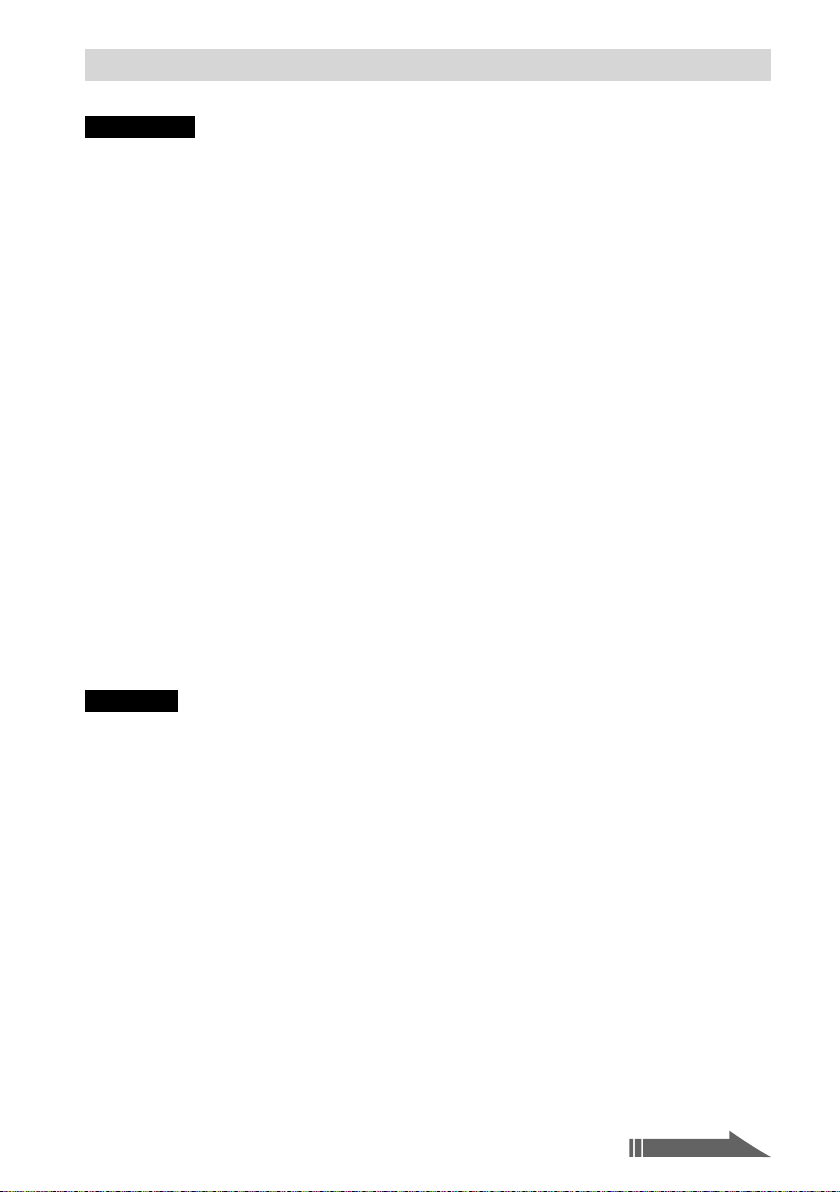
2 Verbinden met de personal computer
Wordt vervolgd
Opmerkingen
Installeer de software voordat u het product aansluit.
Sluit het product rechtstreeks aan op de USB-aansluiting van de personal computer. Maak geen verbinding via een
USB-hub.
Wanneer u voor de eerste keer verbinding maakt met een personal computer, dient u alle apparaten los te koppelen van
dit product.
Dit product ondersteunt Windows Aero niet.
Het afspelen van films en het gebruik van software die verwerking van 3D-gegevens vereisen, worden niet ondersteund
op het scherm dat is aangesloten op dit product.
1
Sluit de netspanningsadapter aan op dit product.
2
Steek het bijgeleverde netsnoer in de netspanningsadapter en sluit deze aan op een
stopcontact.
3
Zet de aan/uit-schakelaar van dit product op "ON".
POWER licht op.
4
Sluit het product aan op de USB-aansluiting met -markering van de personal
computer.
Er wordt mogelijk een scherm weergegeven dat u vraagt de personal computer opnieuw op te
starten. Selecteer in dat geval "Nu opnieuw opstarten".
Tips
Het scherm kan mogelijk enkele ogenblikken donker worden na het aansluiten van het product op de personal
computer. Dit is normaal en duidt niet op een storing.
U kunt de lengte van de USB-kabel van het product aanpassen met behulp van de goot aan de onderkant.
Het product loskoppelen
Wanneer u het product loskoppelt van de personal computer, dient u er zeker van te zijn dat de verbonden apparaten veilig
kunnen worden losgekoppeld.
NL
4
Opmerking
Sluit de software af die wordt gebruikt door het USB-apparaat dat is aangesloten op het
1
product.
Koppel de USB-aansluiting los die is aangesloten op de personal computer.
2
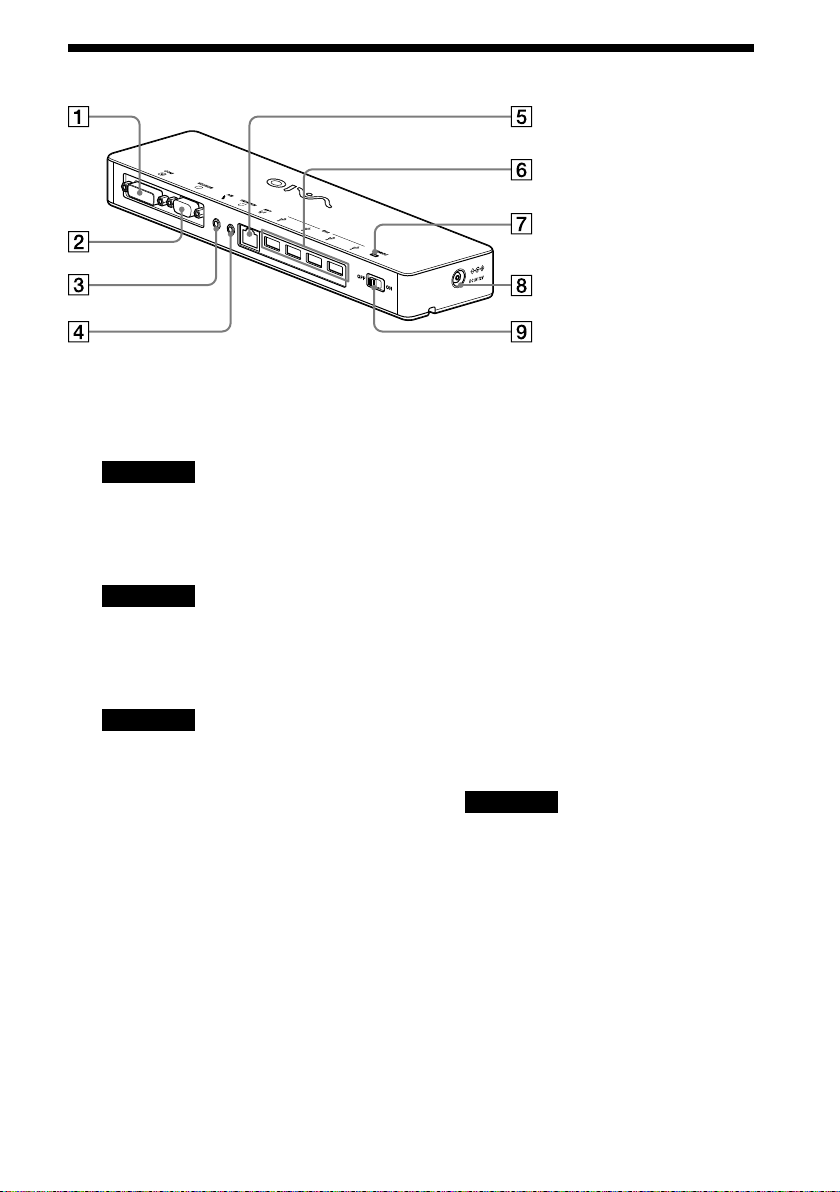
Namen van de onderdelen
DVI-D-aansluiting
Om het scherm aan te sluiten.
Opmerking
Kan niet tegelijk met de MONITOR-
aansluiting worden gebruikt.
MONITOR-aansluiting
Om het scherm aan te sluiten.
Opmerking
Kan niet tegelijk met de DVI-D-aansluiting
worden gebruikt.
MIC-aansluiting
Om een monaurale microfoon aan te sluiten.
Opmerking
Om deze aansluiting te kunnen
onderscheiden van de HEADPHONESaansluiting, voelt u een uitsteeksel boven de
MIC-aansluiting. Zorg ervoor dat u de
microfoon niet aansluit op de
HEADPHONES-aansluiting.
HEADPHONES-aansluiting
Om een externe hoofdtelefoon aan te sluiten.
LAN-aansluiting
Om LAN-kabels enz. aan te sluiten.
Gebruik deze aansluiting bijvoorbeeld voor het
verbinden met ADSL-modems die zijn uitgerust
met een LAN-poort.
USB-aansluiting
Om USB-aansluitingen van apparaten die
voldoen aan de USB-standaard te verbinden.
POWER-lampje
Licht op wanneer de aan/uit-schakelaar
ingeschakeld is.
DC IN 12V-aansluiting
Om de netspanningsadapter aan te sluiten en
aan te sluiten op een stopcontact.
Aan/uit-schakelaar
Dit product in- of uitschakelen.
Opmerking
Schakel dit product niet uit terwijl u een
apparaat gebruikt die op dit product is
aangesloten. Dit kan de gegevens op het
apparaat beschadigen.
5
NL
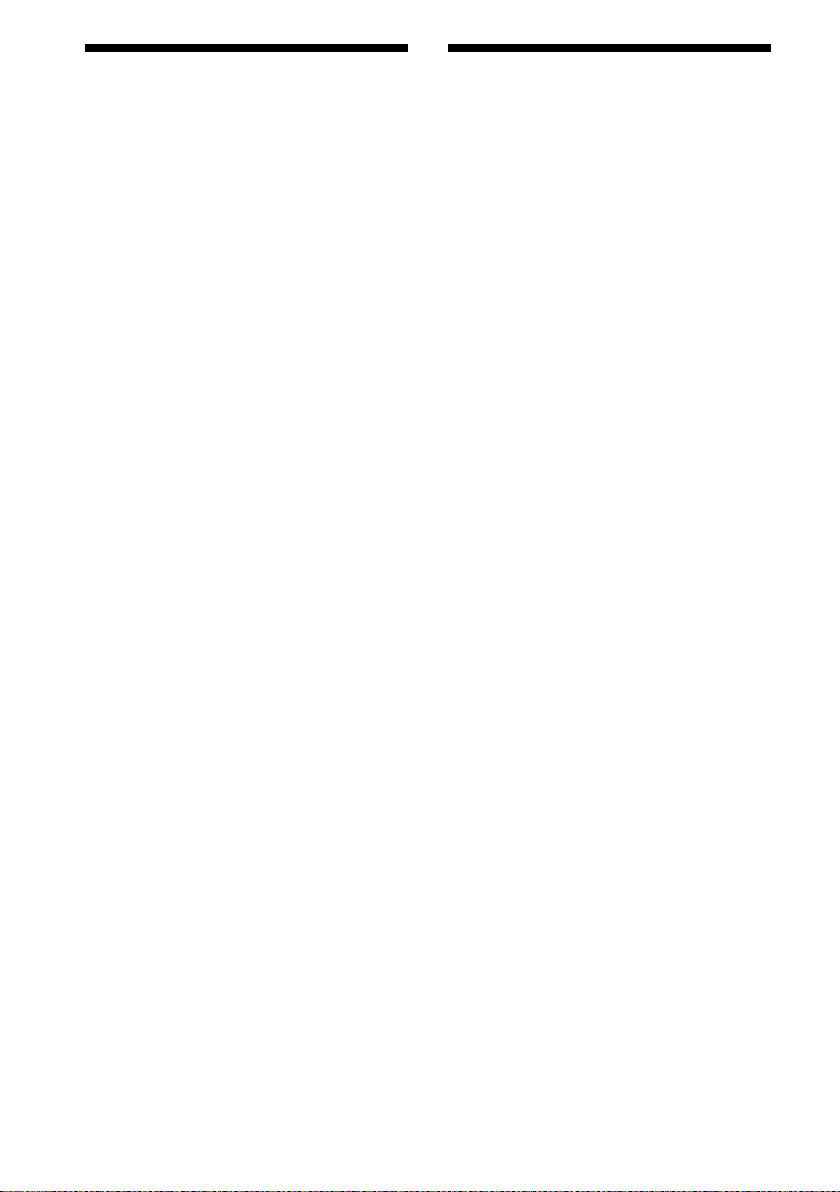
Beperkingen
Wanneer een personal computer is aangesloten,
kunnen maximaal twee schermen worden
weergegeven, inclusief het LCD-scherm van de
personal computer.
Gebruik het product niet op de volgende
manieren:
– Simultaan gebruik van de MONITOR- en
DVI-D-aansluitingen op dit product.
– Simultaan gebruik van de schermuitvoer
van het product en de externe
schermuitvoer van de personal computer.
De LAN-aansluiting van dit product
ondersteunt geen netwerkboot of Wake-onLAN. Wanneer u de functies netwerkboot of
Wake-on-LAN wilt gebruiken, gebruikt u de
LAN-aansluiting van uw personal computer.
Afhankelijk van de modus, de softwaretypes of
gegevens is het mogelijk dat het geluid niet
wordt uitgevoerd via de
HEADPHONES-aansluiting.
Dit product ondersteunt Windows Aero niet.
Wanneer een scherm is aangesloten op het
product, wordt de modus uitgebreid bureaublad
ingesteld. Clonemodus (spiegelmodus) wordt
niet ondersteund.
Wanneer meerdere USB-apparaten zijn
aangesloten, kan de CPU-belasting van de
personal computer verhogen, wat kenmerkend
is voor de USB en wat resulteert in een lagere
snelheid van de software of lagere
afdruksnelheid van de USB-printer.
De weergave van films op het externe scherm
wordt niet ondersteund. Dit wordt zelfs niet
ondersteund als het scherm is aangesloten als
hoofdmonitor.
Het afspelen van films en het gebruik van
software die verwerking van 3D-gegevens
vereisen, worden niet ondersteund op het
scherm dat is aangesloten op dit product.
De maximale bitsnelheid en
bemonsteringsfrequentie van de uitvoer van de
hoofdtelefoon bedraagt 16 bit, 48 KHz.
Wanneer u de "WinDVD"-software gebruikt,
geeft een scherm dat is aangesloten op dit
product voor bepaalde modellen geen beelden
weer.
Wanneer u Windows start of herstelt, wordt
mogelijk een geluid weergegeven dat meldt dat
het apparaat wordt verbonden/losgekoppeld.
Dit duidt niet op een storing.
Opmerkingen bij het
gebruik
Gebruik de bijgeleverde netspanningsadapter
(AC-NB12A).
Om het product los te koppelen van de
netspanning, koppelt u de netspanningsadapter
los.
Plaats het product niet op plaatsen met de
volgende kenmerken:
– Extreem warm of koud
– Stoffig of vuil
– Erg vochtig
– Aanwezigheid van trillingen
– Aanwezigheid van sterke magnetische
velden
– Zanderig
– Directe zonnestraling
Stel het product niet bloot aan mechanische
schokken en laat het niet vallen.
Zorg ervoor dat er geen metalen voorwerpen in
contact komen met de metalen onderdelen van
het product. Gebeurt dit wel, dan kan er zich
een kortsluiting voordoen en het product kan
beschadigd raken.
Sluit geen beschadigde kabels aan op het
product.
Gebruik het product niet indien het gevallen of
beschadigd is.
Zorg ervoor dat de metalen contactpunten
steeds gereinigd zijn.
Probeer dit product niet te demonteren of om
te bouwen.
Het is normaal dat het product warm wordt
tijdens het gebruik.
Houd het product uit de buurt van tv- of AM-
ontvangers, omdat dit de tv- of AM-ontvangst
kan verstoren.
USB, printer, DVI-D en MONITOR zijn niet
uitgerust met LPS (stroombronnen met
stroombegrenzing).
Behandel het product voorzichtig tijdens het
aansluiten of loskoppelen.
Zorg ervoor dat u het product loskoppelt van
de computer wanneer u de computer verplaatst.
Het verplaatsen van de computer terwijl het
product nog is aangesloten, kan ervoor zorgen
dat het product valt, met letsels of schade aan
het product of de computer tot gevolg.
6
NL
